Adobe Photoshop Lightroom 2020 3.1.0 Win
Lightroom объединяет фотографии в «коллекции» — виртуальные сборища файлов, по которым может быстро делать поиск. Он хранит информацию о ключевых словах, превью и метаданных не в каждом графическом файле, а в централизованной базе данных (движок SQLite). Поэтому к базе можно обращаться и по поводу фотографий, которые сейчас в архиве на DVD. Размер программы существенно меньше, чем у Bridge, запускается она быстрее и занимает меньше оперативной памяти. В общем, Lightroom рассчитан исключительно на фотографов, которых интересует обработка и каталогизация фотографий, а не интеграция всего и вся. Другая особенность пакета Photoshop Lightroom — разделение процесса работы со снимками на отдельные этапы. Для каждого из них предназначен свой функциональный модуль с соответствующим набором инструментов и палитр настроек.
В программе имеется пять модулей:
▪ Загрузка, каталогизация и поиск фотографий (Library)
▪ Коррекция цветовых и тональных параметров изображений (Develop)
▪ Печать (Print)
▪ Создание веб-страниц для публикации коллекций изображений в Интернете (Web)
Основные характеристики Adobe Photoshop Lightroom:
▪ Интуитивная среда с инструментами, разработанными специально для фотографов.
▪ Организация, оценка изображений и добавление знака авторских прав.
▪ Создание предварительных настроек изображений.
▪ Интеграция с Photoshop.
▪ Регулировка настроек множества изображений одним кликом.
▪ Кроссплатформенность – поддержка 64-разрадной архитектуры, платформ Mac OS и Windows.
▪ Поддержка видеофайлов DSLR – взаимодействие с большинством цифровых камер SLR позволяет легко контролировать и организовывать статичные фотографии и видео.
▪ Добавление водяных знаков – встраивание логотипа (текстовых или графических водяных знаков) в изображение, регулировка размера, позиции и прозрачности.
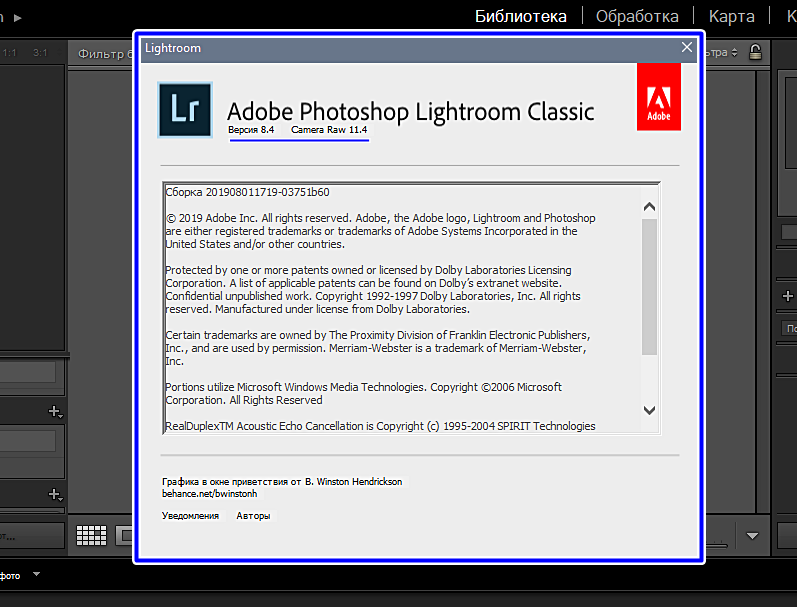
▪ Быстрый импорт изображений – интерфейс импорта прост в навигации, содержит понятные визуальные индикаторы того, где и как будут расположены фотографии после импорта.
▪ Коррекция перспективы – возможность недеструктивного исправления перспективы картинки.
▪ Гибкие настройки печати. Инструменты позволяют перетаскивать одно изображение или несколько снимков на страницу, а затем изменять их расположение и размер.
▪ Коррекция линз – исправление дефектов линз, таких как нарушение геометрии, хроматические аберрации, виньетирование и т. п.
▪ Выгрузка в Интернет – возможность загружать изображения на Facebook, SmugMug и Flickr. При добавлении комментариев к снимкам эти сообщения мгновенно отображаются в библиотеке Adobe Photoshop Lightroom рядом с соответствующими фотографиями.
▪ Создание слайд-шоу с музыкальным сопровождением. Готовые слайд-шоу легко выкладывать в общий доступ с помощью экспорта (в том числе в высоком разрешении).
▪ Симуляция зернистости фотопленки. Инструменты позволяют легко контролировать параметры зернистости, которую можно применять к изображению для симуляции внешнего вида пленки.
Системные требования:
Windows 10
СКАЧАТЬ:
Что бы увидеть, нужно зарегистрироваться или авторизоваться. Для быстрого скачивания необходимо — ПОЛУЧИТЬ ДОСТУП.Continue Reading
Adobe lightroom системные требования. Обновление Lightroom CC доступно подписчикам Creative Cloud по всему миру
Сегодня существует множество вариантов сборки компьютера для работы в Photoshop и Lightroom. В интернете можно найти советы по сборке RAID 0 массивов, многие советуют хранить данные на SSD-накопителях, кто-то говорит о том, что лучше купить iMac или MacBook Pro и не заботиться о производительности.
Монитор и прочие переферийные устройства — это дело вкуса и бюджета, а вот на чем действительно стоит остановиться, так это на системном блоке. Именно он определяет скорость работы и технологические возможности. Прежде чем приступить к рассуждению на тему: «Какой компьютер нужен для работы в графических редакторах?», рассмотрим системны требования, которые предоставляет компания Adobe. Для Photoshop они следующие:
- Процессор Intel® Pentium® 4 или AMD Athlon® 64 (с частотой 2 ГГц или более мощный)
- Microsoft® Windows® 7 с пакетом обновления SP 1 или Windows 8
- 1 Гб оперативной памяти
- 2,5 Гб свободного пространства на жестком диске для установки; дополнительное свободное пространство, необходимое для установки (не устанавливается на съемные устройства хранения на базе флэш-памяти)
- Разрешение монитора 1024 x 768 (рекомендуется 1280 x 800), видеокарта с поддержкой OpenGL® 2.0, 16-разрядных цветов, 512 Мб видеопамяти (рекомендуется 1 Гб)
- Многоядерный процессор Intel с поддержкой 64-разрядных вычислений
- Операционная система Mac OS X версий 10.7 или 10.8
- 1 Гб оперативной памяти
- 3,2 Гб свободного пространства на жестком диске для установки; дополнительное свободное пространство, необходимое для установки (не устанавливается на диск, для которого используется файловая система, чувствительная к регистру, или на съемные устройства хранения на базе флэш-памяти)
- Монитор с разрешением 1024 x 768 (рекомендуется 1280 x 800), видеокарта с поддержкой OpenGL 2.0, 16-разрядных цветов, 512 Мб видеопамяти (рекомендуется 1 Гб)
- Для активации программного обеспечения, подтверждения регистрации в программе и доступа к онлайн-услугам требуется интернет-соединение и регистрация.

Это минимальные требования, которых будет не достаточно для комфортной работы с КФЦ файлами, созданными современными камерами. Сейчас мы разберемся, какие элементы влияют на производительность.
Мощный процессор
Сердцем компьютера является процессор. Большая часть операций, производимая Photoshop, рассчитывается именно процессором. Более мощные и быстрые процессоры обеспечивают максимальную скорость работы. Производительность в графических приложениях выше у процессоров Intel, чем AMD. Для максимально комфортной работы стоит выбирать процессоры стоимостью не ниже 300 долларов.
Оперативная память
Для графических редакторов оперативная память очень важна. Необходимый минимум — это 8 ГБ, но если поставить 16 ГБ или больше, то прирост скорости будет заметен. Для установки большого объема оперативной памяти, необходима поддержка со стороны материнской платы и процессора, поэтому выбирая систему с перспективой увеличения объема оперативы, учтите, что компьютер должен иметь комплектующие, способные работать с большим объемом RAM памяти.
Также очень важна рабочая частота модулей памяти. На сегодняшний день актуальное значение составляет 1600 МГц
Дисковые накопители
Для ускорения доступа к файлам и более быстрой записи и чтения файлов с диска рекомендуется использовать массивы RAID 0. Они значительно повысят скорость записи и чтения файлов. Для использования этой технологии нужны некоторые знания в данной области. Более простой способ — это использование современных SSD накопителей. Они имеют очень высокую скорость вращения 10000 об/мин и выше.
На SSD можно установить операционную систему и Фотошоп, Также на нем стоит хранить файлы, к которым осуществляется частый доступ. Для длительного хранения файлов можно использовать обычный HDD.
Дискретная видеокарта
Кроме процессора Photoshop использует и ресурсы видеокарты. Некоторые фильтры вовсе не могут работать без графического процессора. Если отключить поддержку графического процессора, то некоторые фильтры станут не активны.
Если отключить поддержку графического процессора, то некоторые фильтры станут не активны.
Для Фотошопа будет достаточно недорогой видеокарты с объемом памяти не менее 1 ГБ DDR5.
Материнская плата
Материнская плата на скорость работы системы не имеет влияния. Самое главное, чтобы она соответствовала всем установленным на неё компонентам. Также можно взять материнку подороже с перспективой на апгрейд компьютера. Возможно, однажды вам захочется поставить процессор помощнее или добавить оперативной памяти. Если вы не слишком хорошо разбираетесь в компьютерах, то для подбора комплектующих лучше обратиться к специалисту. Вам стоит определиться с бюджетом и с теми задачами, которые должен выполнять компьютер.
Вышла она ещё 13 числа…
Я немного поработал в версии 7.2, но реактивного увеличения скорости не заметил. Правда машина у меня мощная, может быть поэтому.Обновление Adobe Lightroom Classic 7.2, а также обновления Lightroom CC и Lightroom Mobile
Adobe Lightroom Classic получил обновление до версии 7.2.
Обновление увеличивает производительность работы приложения, улучшает совместимость с оборудованием Intel, исправляет проблемы со скоростью работы, возникавшие у ряда пользователей, а также добавляет несколько новых функций. В дополнение, Adobe обновил облачную экосистему Lightroom CC для десктопных и мобильных операционных систем.SpoilerTarget»>Спойлер: Главные изменения:
Увеличение производительности Lightroom Classic
Аdobe объясняет, что они работали совместно с Intel для улучшения масштабируемости производительности на компьютерах с несколькими ядрами и более чем 12 ГБ оперативной памяти, что позволило серьезно увеличить скорость импорта и предварительного просмотра изображений, а также увеличить скорость таких функций, как настройки рендеринга в режиме Develop, рендеринга HDR/Panos и т. д. Пользователи с более продвинутым оборудованием (особенно, в системах с 12Гб оперативной памяти и выше) особенно почувствуют увеличение производительности новой версии.Также в основном была решена проблема замедления работы программы у некоторых пользователей — по заверению компании, вопрос решен «для большинства случаев», однако некоторые пользователи по-прежнему могут столкнуться с замедлением работы программы.
Lightroom Classic — новые функции
Кроме увеличения производительности, Lightroom Classic 7.2 получила ряд новых функций, включая текстовый поиск для нахождения папок («Folder Search»), возможность фильтровать избранное в папках, опцию создания коллекций сетов из папок для использования с Lightroom mobile, а также возможность создания коллекций из модуля карт Map Module.Новая версия Lightroom Classic также добавляет фильтр библиотеки для нередактированных и редактированных изображений и позволяет создавать коллекции из них.
New Lightroom Classic 7.2 Features
Folder SearchFilter Favorites within Folders
Mark folders as favorites by right-clicking them and then filter for your Favorite Folders.
Instantly Create Collections from Folders
Right-click a folder and “Create Collection Set” will turn your Folder hierarchy into a Collection and Collection Set hierarchy so that you can sync them with Lightroom mobile.
Create Collections from a Pin in the Map Module
Right-click a pin or group of pins on the Map and select “Create Collection” to easily add all the photos from that location to a Collection.
New Library Filter for Edited or Unedited Images
Selecting “Edit” in the Library Filters Metadata browser lets you quickly look for photos that are edited or unedited.
Create a Smart Collection with Edited or Unedited Images
Create smart collections based on whether or not photos have edits (adjustments and/or cropping). The Smart Collection creation process now has a “Has Edits” option in the Develop filter.
В дополнение к обновлению Lightroom Classic CC, вся экосистема Lightroom CC, включая Lightroom Mobile для iOS и Android , также получила обновление , которое «оптимизирует производительность, добавляет поддержку новых камер и объективов , а также несколько новых функций для десктопной версии и Android.
«
Lightroom CC теперь позволяет добавлять копирайт для импортированных изображений, а Lightroom Mobile на Android получил геометрическую вкладку для коррекции перспективных искажений, возможность добавления водяных знаков при экспорте, поиск в библиотеке Lightroom с помощью Google Assistant, а также новую опцию “Add to Lr”, позволяющую добавлять фотографии из сторонних приложений прямо в библиотеку Lightroom.
Все обновления уже доступны для скачивания на Creative Cloud.Более подробную информацию (на английском) можно найти в блоге Adobe .
Написать этот текст меня подвигла необходимость обновления компьютерного железа. Она давно назревала, но окончательно приперла меня вчера, во время обработки только что завершенной съемки: 1100 RAW файлов с камеры Nikon D810 (36 Мп, RAW 14 бит). Необходимо было оперативно импортировать, отсмотреть, выставить рейтинги, пред-обработать (кроп, яркость-контраст, градиенты, WB и цвет, шумодав) и экспортировать результат в виде галереи. Задача усложнялась тем, что материал нужно было отдать заказчику к утру. Я засел в 11 вечера и до рассвета впервые не успел за кончить работу. Давайте проведем выбор оптимального «железа» для работы в Adobe Lightroom CC и рассмотрим некоторые рекомендации по ускорению обработочного процесса.
Маленькое отступление: можно долго ругать Adobe за корявые профили, морально устаревший ACR 9.x с его восьмиполосной HSL или отсутствие масок в кривых, но констатирую простой факт: на сегодня лучшего каталогизатора и организатора обработочного процесса чем Лайтрум не существует. Да, работа ведется на основе 9.х ACR. Да, Лайтрум прожорлив до ресурсов и страшно тормозит. Точнее, он их использует очень нерационально, и сложно сказать, чего тут больше — криворукости индусских программистов или того, что Adobe забил на старые проекты при разработке ACR 10 версии. При этом нельзя сказать наверняка, тормозит ли ACR или сам Лайтрум как надстройка над стандартным ACR-движком.
Железо в моем кабинете
Mac Pro (Mid 2010) с установленной OS Sierra (10.12.1)
2 процессора 2.4 GHz Quad-Core Intel Xeon
память 32 GB 1066 MHz DDR3
видео-карта ATI Radeon HD 5770 1024 MB + два монитора 30″ и 26″
рабочий диск под систему и каталог LR: Samsung 850 PRO c 512 Гб
диски данных: несколько WD Red 6 Тб SATA
1. Оптимизацию каталога, рестарт компьютера и окропление святой водой мы сейчас не рассматриваем. К слову, скорость работы существенно не зависит от объема каталога (при количестве импортированных файлов менее 50.000).
2. Самый первый шаг — это генерация превьюшек на этапе импорта (или сразу после него) «один к одному» для всей съемки. Делаем.
3. Генерация «умных» превьюшек (Smart Previews) для всей съемки. Делаем.
4. Начиная с Лайтрума СС (2015.6), появилась возможность работать с «умными превьюшкам» на лету, не отключая оригиналы: Preferences/Performance/галочка «Use Smart Previews instead of Originals». Подключаем. В итоге для генерации превью на экране система использует меньший объем данных (сжатый DNG в 10-15% от оригинала), что действительно увеличивает скорость. При экспорте автоматически подключится оригинал.
5. Увеличиваем размер кэша для работы ACR c 1 до 20 Гб: (Preferences/File Handling/Camera RAW Cash Settings).
6. Использование процессора графической карты (галочка Preferences/Performance/Use Graphics Processor) работает не всегда и не всем поможет: даже если ваш акселератор поддерживается Лайтрумом, народ жалуется на то, что система начинает тормозить вместо того, чтобы дать обещанное «десятикратное увеличение производительности». При использовании моего ATI Radeon HD 5770 я заметил следующую вещь: при переходе с файла на файл система тормозит сильнее (что логично, ведь данные из RAW-файлов грузятся в видео-карту), но обработка штучного кадра идет намного быстрее. Вердикт: обязательно отключаю галочку на этапе просмотра материала, но включу при штучной обработке файла с большим количеством градиентов (M), кистей (K) и удалений артефактов (Q).
7. Рекомендацию Adobe «конвертировать RAW-файлы в DNG» я всегда отметаю вот почему: DNG — упрощенный стандарт, отсекающий (помимо всего прочего) от исходных RAW недокументированные поля. Жертвовать данными в угоду совместимости с другим софтом? Отправляем DNG лесом.
Проблематика, которая остается после всех танцев с бубном
1. Система тормозит на просмотре файлов, при переходе от одного 36 Мп файла к другому, что существенно снижает скорость отбора материала.
2. При переходе с одного обработанного файла к другому, система пытается генерировать новую превьюшку, что занимает несколько секунд. Бесит нереально.
3. Обработка существенно тормозит на файлах выше 24 Мп и на файлах более высокой (14) битности. На старых 12 Мп съемках (D700, D3S) и 16 Мп (D4) все работает в 2-3 раза быстрее.
4. Генерация 1:1 превьюшек и «умных» превьюшек помогает вылечить проблему из п.1, но для 1000 кадров процесс генерации занимает несколько часов.
5. Существует мнение, что Лайтрум начинает тормозить на слабых (до 2Гб) видео-картах на конфигурациях с мониторами больших диагоналей. Сравнительные тесты никто не проводил.
Что учитывать при выборе компонентов?
Все-таки, нужно делать апгрейд. После анализа предлагаемого железа, определились следующие рекомендации по позициям:
1. Тактовая частота процессора . Для LR имеет первостепенное значение. Чем выше, тем лучше. Идеал на сегодня — Intel Core i7 (6700K) .
2. Количество процессоров . Одного хватает. Второй в LR на фиг не нужен . Более того, в ряде случаев второй процессор даже снижает производительность. Что точно не нужно брать: серверная архитектура и несколько процессоров XEON Е5 с большим количеством ядер и малой частотой. Лучше всего взять один процессор i7 с максимальной тактовой частотой и опциями разгона / охлаждения.
3. Количество ядер . Несмотря на то, что Adobe рекомендует 4-6 ядер для оптимальной работы, многопоточность в LR реализована слабо (исключение — экспорт обработанных кадров). Лайтрум вообще плохо распараллеливает задачи. При сравнении двух процессоров, например, 4 ядра 6700K против 6 ядер 5820K, лучше брать 4 ядра 6700K.
Лайтрум вообще плохо распараллеливает задачи. При сравнении двух процессоров, например, 4 ядра 6700K против 6 ядер 5820K, лучше брать 4 ядра 6700K.
4. Оперативная память . Использует до 16 Гб оперативки. Если предполагается последующая работа в фотошопе, то имеет смысл поставить 32 Гб. Частота памяти чем выше, тем лучше. ЕСС не требуется. Идеал на сегодня — 32 GB DDR4 2400 MHz.
5. Дисковая подсистема . Adobe рекомендует использовать SSD для системного диска и каталога лайтрума. Сами данные могут жить на другом диске. Я пробовал хранить данные на том же SSD — скорости это не добавило ни на йоту. FW- и USB-диски давали в целом те же значения, что и внутренние SATA. Вывод: SSD под систему и каталог, но данные отдельно . Собственно, Adobe говорит то же самое: при тесте дисковых массивов со скоростью записи 80-1200 мб/сек, скорость работы существенно не менялась. Так что остаемся с данными со стандартных HDD.
6. Видео-карта . Хорошая видео-карта — это хорошо. Не все ускорители поддерживаются системой. Adobe рекомендует для оптимальной работы GeForce GTX 960 4GB и GeForce GTX 970 4GB , но тут же оговаривается, что на сегодня работа с ускорителями находится на зачаточном уровне.
Оптимальная конфигурация на сегодня (ноябрь 2016) выглядит так
Core i7 Skylake-S (4.00 GHz Intel Core i7–6700K)
— 32 GB DDR4 2400 MHz
— NVIDIA GTX 970, 4 GB, 2 DVI, HDMI, DP (1664 ядер CUDA)
— SSD 850/860
— в качестве операционной системы по-прежнему буду использовать Mac OS (т.н. «хакинтош»).
В апреле компания Adobe открыла доступ к публичной бета-версии Photoshop Lightroom 5. Данный обзор посвящен рассмотрению наиболее интересных и важных новшеств, реализованных в очередной версии этого популярного пакета для обработки и каталогизации цифровых фотографий.
Начнем с констатации очевидного факта: цикл обновления версий Lightroom раз от раза сокращается. Бетаверсия пятого по счету Lightroom появилась в открытом доступе спустя всего год и месяц после релиза Lightroom 4. Правда, забегая вперед, нельзя не отметить, что и различия между ними не столь революционные, как, например, между 3-й и 4-й (напомним, что тогда был внедрен новый алгоритм «программной проявки» RAW-файлов — Process Version 2012 (PV 2012) — и появились сразу два новых модуля).
Правда, забегая вперед, нельзя не отметить, что и различия между ними не столь революционные, как, например, между 3-й и 4-й (напомним, что тогда был внедрен новый алгоритм «программной проявки» RAW-файлов — Process Version 2012 (PV 2012) — и появились сразу два новых модуля).
По сравнению с 4-й версией минимальные системные требования изменились незначительно (см. врезку). Обратим внимание лишь на то, что Lightroom 5 не работает под ОС Windows Vista.
Пользователи предыдущих версий смогут мигрировать на Lightroom 5 с минимальными затратами времени и усилий благодаря наличию функции импорта данных из каталогов, созданных в более ранних версиях пакета. Впрочем, оценить эту функцию пока не представляется возможным, поскольку в бета-версии она не работает.
Интерфейс Lightroom 5 имеет минимальные отличия от 4-й версии
Основные изменения, внесенные в Lightroom 5, касаются усовершенствования инструментов редактирования изображений. В частности, расширены возможности инструмента коррекции локальных дефектов; наряду с линейным теперь доступен и радиальный градиентный фильтр; появилась функция автоматического исправления перспективных искажений и «заваленного» горизонта. Рассмотрим эти и другие новации более подробно.
Устранение дефектов
Одной из причин, вынуждающих пользователей Lightroom время от времени обращаться к полной версии Photoshop, является необходимость обработки и ретуширования отдельных участков или объектов на изображении. Откликнувшись на многочисленные просьбы пользователей предыдущих версий Lightroom, которые хотели бы иметь в своем распоряжении более гибкое и мощное средство для ретуширования снимков, разработчики значительно расширили функциональные возможности инструмента локальной коррекции (Spot Removal ). Теперь он позволяет устранять не только точечные дефекты, но и нежелательные объекты, имеющие сложную форму и по размерам значительно превосходящие максимальный диаметр кисти.
Панель настроек инструмента
Spot Removal
Инструмент Spot Removal доступен в модуле Develop и может работать в двух режимах: восстановления (Heal ) и клонирования (Clone ).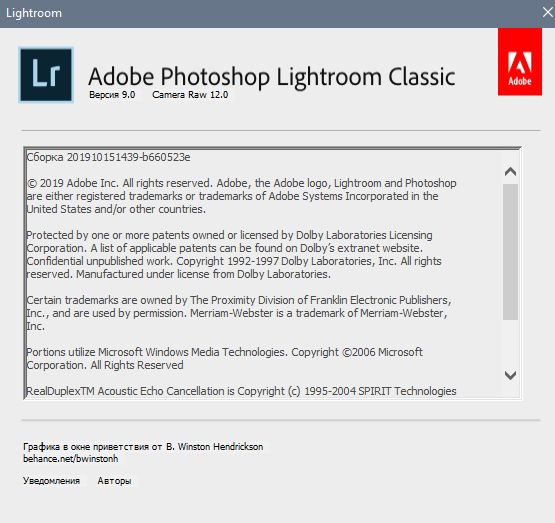 На панели настроек имеются ползунки для изменения размера кисти (значение данного параметра также можно задать в числовом виде либо пошагово уменьшать и увеличивать при помощи пары клавиш с квадратными скобками) и степени прозрачности накладываемого фрагмента. Выбрав подходящий размер кисти, достаточно закрасить область изображения, на которой находится нежелательный объект. Предусмотрена возможность прочертить прямую линию между двумя точками (это действие выполняется при нажатии и удержании клавиши Shift). Захватив мышью центральную точку закрашенной области, можно перемещать ее по изображению.
На панели настроек имеются ползунки для изменения размера кисти (значение данного параметра также можно задать в числовом виде либо пошагово уменьшать и увеличивать при помощи пары клавиш с квадратными скобками) и степени прозрачности накладываемого фрагмента. Выбрав подходящий размер кисти, достаточно закрасить область изображения, на которой находится нежелательный объект. Предусмотрена возможность прочертить прямую линию между двумя точками (это действие выполняется при нажатии и удержании клавиши Shift). Захватив мышью центральную точку закрашенной области, можно перемещать ее по изображению.
Устранение нежелательного объекта при помощи инструмента Spot Removal
Устранение дефекта, находящегося в пределах закрашенной области, осуществляется методом замены на другой фрагмент изображения аналогичной формы, расположение которого программа по умолчанию определяет автоматически. Если результат вас не устраивает, предусмотрена возможность выбора более подходящей для клонирования области вручную — путем перемещения соответствующей точки на экране при помощи мыши.
Для удобства визуального поиска точечных дефектов на снимке предусмотрен режим отображения контрастных границ (Visualize Spots ). Активировать его и настроить соответствующие параметры можно в панели, которая появляется под областью просмотра обрабатываемого изображения при выборе инструмента Spot Removal . Ползунок позволяет варьировать уровень заметности отображаемых дефектов.
Не секрет, что многие опытные пользователи относятся к автоматизированным функциям ретуширования снимков с изрядной долей скептицизма. Однако если подходить к оценке описанных в этом разделе новшеств объективно, то нельзя не признать, что благодаря расширению возможностей инструмента Spot Removal его эффективность значительно увеличилась. Теперь во многих случаях можно обойтись без дополнительной обработки в Photoshop и с минимальными усилиями удалять со снимков такие неуместные и мозолящие глаз объекты, как натянутые перед зданиями провода, стоящие в самом неподходящем месте столбы, нелепые таблички и объявления и т. д.
д.
Исходное изображение (слева) и его вид в режиме Visualize Spots
Разумеется, чудес ожидать не стоит. При внимательном рассмотрении восстановленных участков нетрудно заметить небольшие нестыковки, которые далеко не всегда удается устранить в процессе поиска наиболее подходящей «донорской» области вручную. Кроме того, многое зависит от особенностей изображения в целом и участка, который подвергается воздействию. Понятно, что бесследно устранить пролетающий вдалеке самолет или птицу на большом участке ясного неба гораздо проще, нежели провод или столб на фоне кирпичной кладки.
Тем не менее простота, скорость и эффективность ретуширования при использовании инструмента Spot Removal действительно впечатляют. А после того, как обрабатываемое изображение будет уменьшено (например, для размещения в Интернете или для просмотра на экране телевизора), заметить артефакты вмешательства в исходный снимок будет довольно трудно.
Выравнивание одним щелчком
Продолжаем знакомство с улучшениями в модуле Develop . Значительные изменения затронули панель коррекции искажений, вносимых оптикой фотоаппарата (Lens Corrections ). Вкладок теперь четыре: Basic , Profile , Manual и Color (в последней представлены расширенные возможности по управлению функцией устранения хроматических аберраций). Но главная новинка здесь — это, конечно, функция Upright , которая позволяет исправлять перспективные искажения и выравнивать горизонт буквально одним нажатием.
Панель Lens Corrections в четвертой (слева) и пятой версиях Lightroom
Вкладки Profile и Color панели Lens Corrections
Кнопки управления этой функцией находятся на вкладке базовых настроек (Basic ) панели Lens Corrections . Предусмотрены режимы выравнивания вертикали (Vertical ), горизонта (Level ) и пары этих параметров одновременно (Full ). Кроме того, есть и полностью автоматический режим коррекции (Auto ).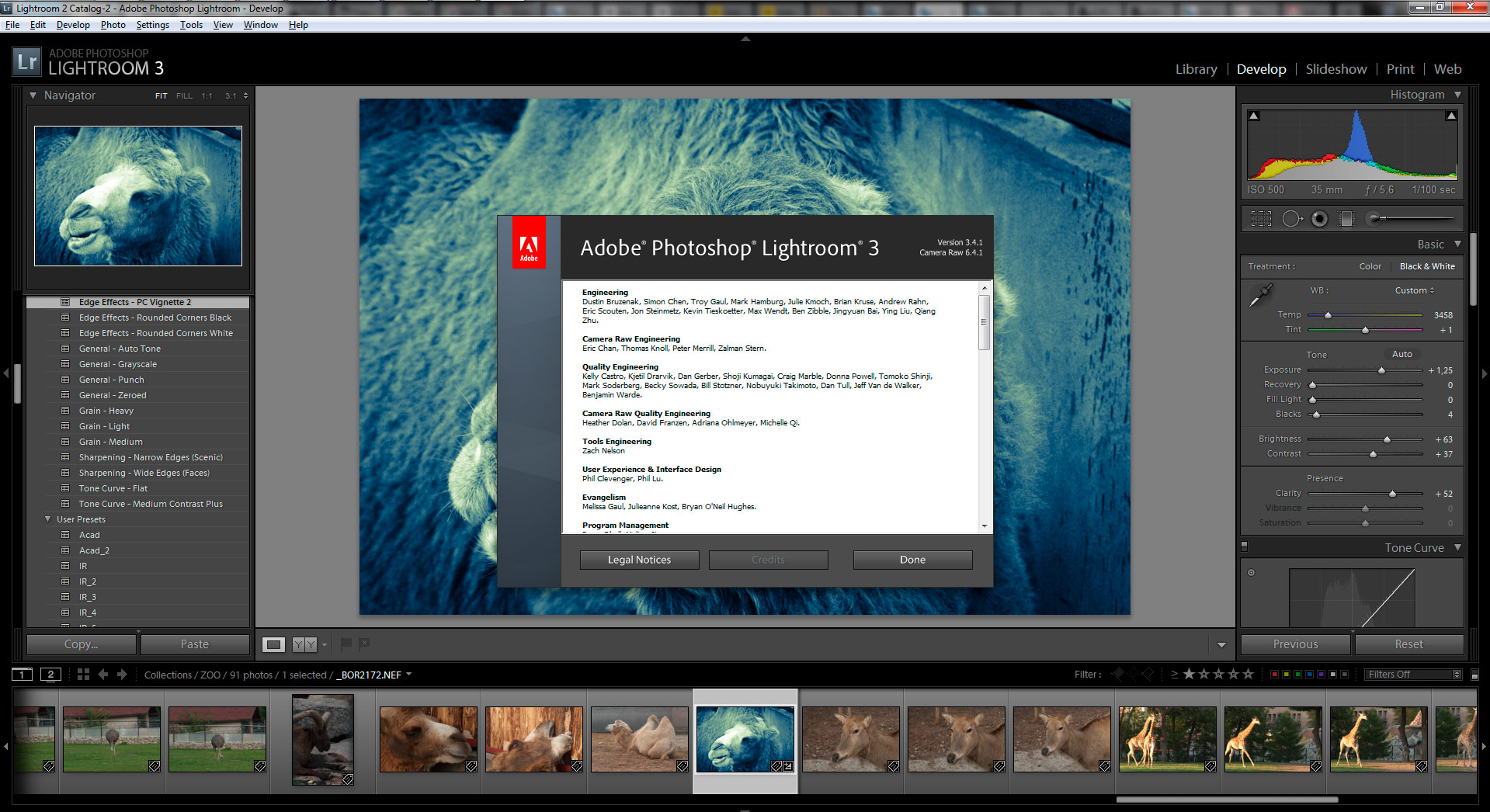 Согласно рекомендациям разработчиков, оптимальный результат достигается при включении опции коррекции оптики (Enable Profile Corrections ) и выборе профиля объектива, использованного при съемке данного изображения.
Согласно рекомендациям разработчиков, оптимальный результат достигается при включении опции коррекции оптики (Enable Profile Corrections ) и выборе профиля объектива, использованного при съемке данного изображения.
По умолчанию при активации функции Upright сбрасываются ранее примененные настройки кадрирования и поворота изображения. Чтобы сохранить их, необходимо удерживать клавишу Alt в момент активации выбранного режима.
Работа функции Upright: слева — исходное изображение, в центре и справа —
результат коррекции при выборе режимов Auto и Full соответственно
Исходя из опыта эксплуатации, можно констатировать, что Upright является весьма полезным инструментом, позволяющим сэкономить немало времени. Как и следовало ожидать, получаемый результат зависит от характера искажений на исходном снимке. Во многих случаях коррекция выполняется практически идеально, однако при наличии значительных искажений на исходном снимке удовлетворительный результат удается получить далеко не всегда. Это утверждение наиболее актуально для режима Auto : в ряде случаев исходный снимок с искажениями выглядит более естественно, чем после коррекции. Режим Full позволяет получить максимально правильную геометрию, однако неизбежной платой за это зачастую являются издержки коррекции: по краям изображения остаются белые поля треугольной формы, для устранения которых требуется кадрировать снимок.
В сложных случаях функция Upright не всегда
позволяет получить удовлетворительный результат: слева —
исходное изображение, справа — результат коррекции в режиме Auto
Радиальный градиентный фильтр
Если сравнить панели инструментов модуля Develop 4-й и 5-й версий Lightroom, нетрудно обнаружить в последней новую пиктограмму, которая служит для активации радиального градиентного фильтра. Данный инструмент позволяет осуществлять коррекцию ряда параметров для части изображения, ограниченной контуром овальной формы. Размеры и угол поворота выделенной области можно изменять при помощи мыши.
Размеры и угол поворота выделенной области можно изменять при помощи мыши.
Панели инструментов
в модуле Develop 4-й (вверху)
и 5-й версий Lightroom.
Красной обводкой выделена пиктограмма
выбора радиального градиентного фильтра
Панель управления настройками выглядит практически так же, как и при работе с уже знакомым по предыдущим версиям пакета линейным градиентным фильтром. В частности, для выделенной области можно изменять величину коррекции экспозиции, цветовую температуру, контраст, насыщенность и т.д. Впрочем, есть и пара отличий, которые нетрудно обнаружить, взглянув на нижнюю часть палитры. Здесь имеется ползунок Feather, позволяющий регулировать ширину градиентного перехода. Кроме того, выбранные настройки можно применить либо к периферийной, либо к центральной области (для выбора последнего варианта необходимо включить опцию Invert Mask ).
Управление параметрами
радиального градиентного фильтра
На практике радиальный градиентный фильтр оказался очень удобным инструментом, позволяющим решать различные творческие задачи — например акцентировать внимание на какомлибо объекте или его части путем затемнения, размытия или обесцвечивания периферийной области изображения. Дополнительную гибкость обеспечивает возможность варьировать ширину градиентного перехода и переключаться на обработку центральной области. Кроме того, при необходимости можно применить к одному изображению несколько радиальных градиентных фильтров — а это открывает широчайший простор для реализации весьма необычных творческих замыслов.
Обработка в офлайне
Еще одним интересным новшеством Lightroom 5 является функция Smart Previews . Она позволяет создавать уменьшенные копии снимков (не более 2540 пикселов по длинной стороне), которые сохраняются в папке текущего каталога. Эти файлы позволяют осуществлять редактирование снимков даже тогда, когда накопитель с оригиналами изображений недоступен. Для генерации уменьшенных копий достаточно выделить нужные снимки и нажать на небольшую пиктограмму в левом нижнем углу палитры гистограммы. Копии сохраняются в отдельной папке текущего каталога Lightroom в сжатом формате DNG. Объем одного такого изображения составляет немногим более 1 Мбайт.
Копии сохраняются в отдельной папке текущего каталога Lightroom в сжатом формате DNG. Объем одного такого изображения составляет немногим более 1 Мбайт.
Пиктограмма активации функции Smart Previews
(выделена красной обводкой)
Надпись в нижней части палитры,
на которую указывает курсор,
информирует о том, что для выбранного снимка
уже создана уменьшенная копия
При наличии заранее сгенерированных уменьшенных копий у пользователя есть возможность полноценного редактирования снимков даже в то время, когда накопитель с исходными файлами отключен. Все произведенные изменения будут автоматически применены к полноразмерным оригиналам при подключении накопителя.
Прочее
В пятой версии Lightroom расширены возможности модулей Slideshow и Book .
Модуль Slideshow позволяет монтировать видеоклипы, комбинируя фрагменты видеороликов и статичные изображения. Кроме того, готовый видеоряд можно снабдить звуковым сопровождением. Результат сохраняется в виде файла формата MP4 с разрешением 1920×1080, 1280×720, 640×480 либо 480×270 пикселов. Предусмотрены встроенные средства для публикации видеороликов на сервисе YouTube и на личной страничке социальной сети Facebook.
В модуле Book теперь можно самостоятельно редактировать сетку шаблонов, проставлять нумерацию страниц и создавать текстовые блоки, ассоциированные с выбранным изображением либо с текущей страницей. Расположение подрисуночных подписей легко изменять, перетаскивая их при помощи мыши. Кроме того, отдельно для каждой надписи можно выбрать гарнитуру, цвет и кегль шрифта.
Заключение
Если обобщить впечатления от новшеств текущей бета-версии, то главное внимание при создании Lightroom 5 разработчики уделили развитию автоматизированных инструментов и функций, обеспечивающих повышение продуктивности работы. В модуле Develop значительно расширены возможности инструмента точечной коррекции, добавлен радиальный градиентный фильтр, а также появилась функция автоматического выравнивания снимков.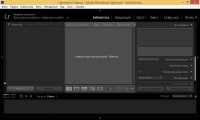 И пусть автоматическая коррекция не всегда работает безупречно, во многих ситуациях новые функции позволят сэкономить немало времени и сил, избавляя пользователя от необходимости выполнять утомительные операции вручную. Кроме того, благодаря расширению функциональности и гибкости встроенного инструментария нужда в доводке изображения в других программах (в том же Photoshop) для получения желаемого результата будет возникать гораздо реже.
И пусть автоматическая коррекция не всегда работает безупречно, во многих ситуациях новые функции позволят сэкономить немало времени и сил, избавляя пользователя от необходимости выполнять утомительные операции вручную. Кроме того, благодаря расширению функциональности и гибкости встроенного инструментария нужда в доводке изображения в других программах (в том же Photoshop) для получения желаемого результата будет возникать гораздо реже.
По субъективным ощущениям Lightroom 5 на ПК аналогичной конфигурации работает как минимум не медленнее 4-й версии. Разумеется, всё вышеизложенное необходимо воспринимать с поправкой на то, что речь идет о бета-версии. В финальном варианте многое может измениться. Тем не менее даже то, что уже реализовано в бета-версии, заставляет ждать выхода официального релиза Lightroom 5 с особым нетерпением.
На момент отправки этого материала в печать точный срок появления финального варианта Lightroom 5 еще не был объявлен. Достоверно известно лишь то, что срок действия бета-версии истекает 30 июня.
В заключение нельзя не коснуться одной животрепещущей темы. Как вы уже, наверное, знаете, в начале мая компания Adobe объявила о намерении полностью прекратить выпуск коробочных продуктов семейства Creative Suite. Взамен будет создан «облачный» сервис Creative Cloud, доступный исключительно по подписке (порядка 50 долл. в месяц). Это поистине ошеломляющее сообщение вызвало широкий общественный резонанс и вполне естественно, что сейчас у многих возникает вопрос о будущем Lightroom. В ходе общения с представителями СМИ на мероприятии Google+ Hangout менеджер по продуктам Adobe Том Огарти (Tom Hogarty) заявил, что у компании нет планов сделать Lightroom сервисом, доступным исключительно по подписке. Правда, в своих ответах представитель Adobe избегал употреблять слово «никогда», предпочитая использовать более обтекаемую формулировку «в обозримом будущем». Таким образом, как минимум пятая версия Lightroom будет доступна в привычном виде.
Lightroom Classic system requirements
Системные требования Photoshop CC 2017 19.0, октябрь
Windows
Процессор Intel Core 2 или AMD Athlon 64; 2 ГГц или более быстрый
Microsoft Windows 7 с пакетом обновления 1, Windows 8.1 или Windows 10
2 ГБ оперативной памяти или более (рекомендуется 8 ГБ)
Не менее 2,6 ГБ свободного пространства на жестком диске для установки 32-разрядной версии; не менее 3,1 ГБ свободного пространства на жестком диске для установки 64-разрядной версии; во время установки требуется дополнительное свободное пространство (не устанавливается на диск, где используется файловая система с чувствительностью к регистру символов)
Монитор с разрешением 1024×768 (рекомендуется 1280×800), поддержкой 16-битного цвета, а также 512 МБ выделенной видеопамяти; рекомендуется 2 ГБ
Система с поддержкой OpenGL 2.0
macOS
Многоядерный процессор Intel с поддержкой 64-разрядных функций
ОС macOS версии 10.13 (High Sierra), ОС macOS версии 10.12 (Sierra) или ОС Mac OS X версии 10.11 (El Capitan)
2 ГБ оперативной памяти или более (рекомендуется 8 ГБ)
Не менее 4 ГБ свободного пространства на жестком диске для установки; во время установки требуется дополнительное свободное пространство (не устанавливается на диск, где используется файловая система с чувствительностью к регистру символов)
Монитор с разрешением 1024×768 (рекомендуется 1280×800), поддержкой 16-битного цвета, а также 512 МБ выделенной видеопамяти; рекомендуется 2 ГБ
Система с поддержкой OpenGL 2.0
Материнская плата
Материнская плата на скорость работы системы не имеет влияния. Самое главное, чтобы она соответствовала всем установленным на неё компонентам. Также можно взять материнку подороже с перспективой на апгрейд компьютера. Возможно, однажды вам захочется поставить процессор помощнее или добавить оперативной памяти. Если вы не слишком хорошо разбираетесь в компьютерах, то для подбора комплектующих лучше обратиться к специалисту. Вам стоит определиться с бюджетом и с теми задачами, которые должен выполнять компьютер.
Возможно, однажды вам захочется поставить процессор помощнее или добавить оперативной памяти. Если вы не слишком хорошо разбираетесь в компьютерах, то для подбора комплектующих лучше обратиться к специалисту. Вам стоит определиться с бюджетом и с теми задачами, которые должен выполнять компьютер.
Ничего особо конкретного, поэтому буду разбираться дальше по каждому пункту.
Обобщённые системные требования к компьютеру для фотографа 2017
Не зависимо от операционной системы, компьютер для фотографа 2017 должен иметь:
Только 64-разрядные версии операционных систем
8-16 GB RAM или больше
Как можно больше свободного места на диске (рекомендуется не менее 100Gb)
Для системы и графических программ рекомендуется быстрый жёсткий диск, такой как Solid State Disk (SSD)
Рекомендуется быстрая графическая карта NVIDIA or AMD имеющая как минимум 2GB RAM (4Gb для 4K- и 5K-мониторов высокого разрешения или для нескольких мониторов)
Откалиброванный цветной монитор 1280×800 (минимум), 16 или 24-bit при экранном разрешении 96 dpi или лучше
OpenGL 3.3 и более поздних версий
Ниже приводятся системные требования таких программ как Photoshop CC 2017, Adobe Camera Raw 10.x и Capture One 10. Не забыт и Lightroom Classic CC/Lightroom 6
Системные требования Adobe Photoshop для различных версий
Ценность графических редакторов очень высока в последние десятилетия. Они помогают как и обычным людям при обработке фотографии, так и профессионалам в создании рекламы, постеров и других объектов. В таких редакторах человек находит пищу для творчества, и тогда возможности этих программ становятся безграничными.
Photoshop — что это?
Многофункциональная графическая программа, выпущенная компанией Adobe System предназначена для обработки фотографий и картинок, создания своей виртуозной графики и многого другоего.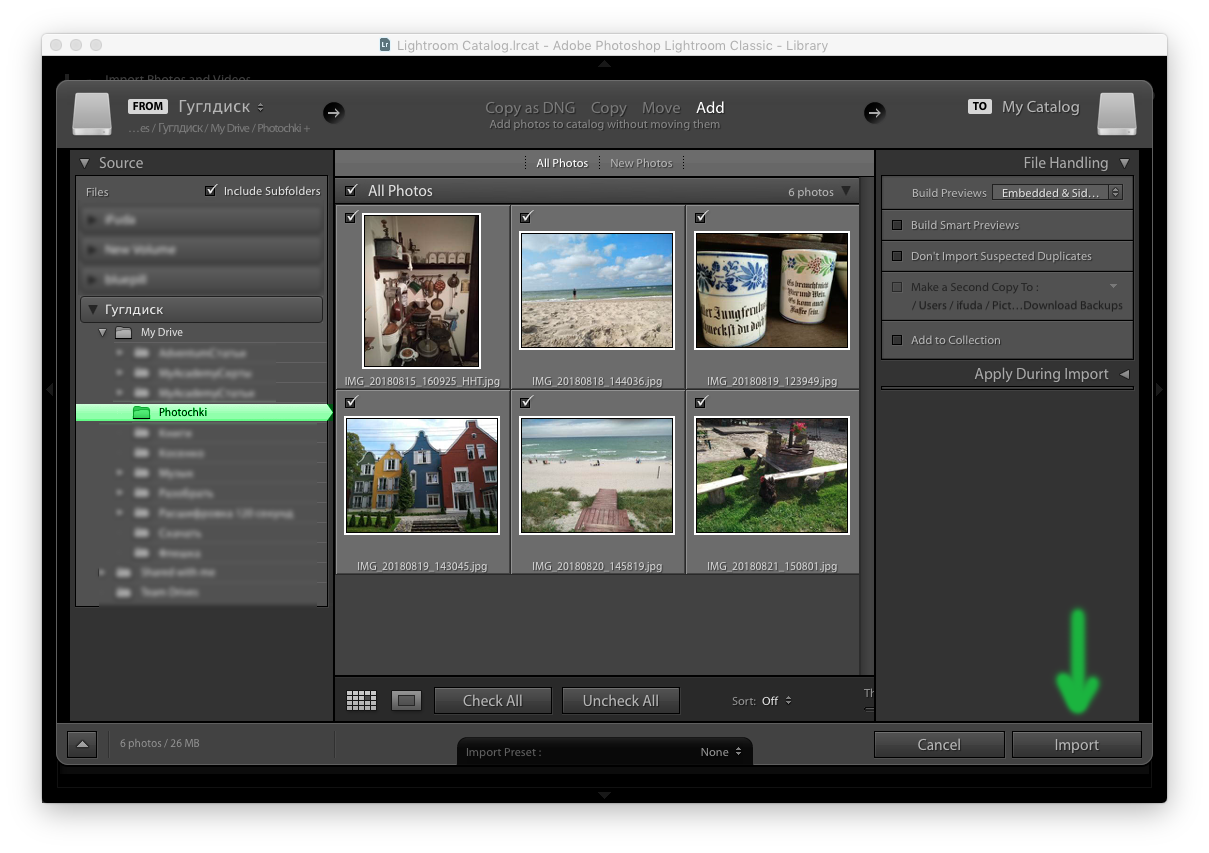 Техническая составляющая приложения очень сильна, поэтому «Фотошоп» поддерживает большое количество функционала для пользователей. Приоритетной целью программы является работа с растровыми изображениями, но также для пользователей всегда открыт спектр возможностей для работы с векторной графикой.
Техническая составляющая приложения очень сильна, поэтому «Фотошоп» поддерживает большое количество функционала для пользователей. Приоритетной целью программы является работа с растровыми изображениями, но также для пользователей всегда открыт спектр возможностей для работы с векторной графикой.
Функции Photoshop
Для всех пользователей открыта масса инструментов, параметров и других тонкостей программы. Рабочая панель инструментов может быть использована для создания или редактирования графических объектов. Профессиональная ретушь фотографий производится вместе с коррекционными операциями (настройка яркости, регулирование уровней, добавление шума и других).
Одна из ключевых особенностей «Фотошопа» — это работа со слоями. Она состоит из управления и редактирования слоев, созданных пользователем. Приложение предоставляет создание 3D-моделей и их использование на уровне графического редактора.
Версии Adobe Photoshop
Как и любой успешный продукт, «Фотошоп» имеет за своей спиной огромную историю. Начиная с 1988 года, программа, созданная Томасом и Джоном Ноллом, была включена в линейку компании Adobe Systems. Компания год за годом выпускала новые версии продукта, а затем, начиная с восьмой версии от 28 октября 2003 года, Photoshop получил префикс к версии CS.
С 2013 года префикс поменялся на CC. И сегодня самой последней и усовершенствованной версией продукта является Photoshop CC 2018 года. Далее мы рассмотрим системные требования Adobe Photoshop для разных версий, которые наиболее популярны среди пользователей.
Photoshop CC 2018 года
В этой версии наибольший акцент разработчики уделили панели инструментов и кистям. Вероятнее всего, это связано с интегрированием программы и графических планшетов. Прежде чем покупать продукт, пользователям следует удостовериться, что параметры ПК будут удовлетворять минимальным системным требованиям Adobe Photoshop. Это поможет избежать нежелательных моментов после оплаты стоимости продукта.
Системные требования Adobe Photoshop CC 2018:
- Установленная ОС — Windows 7 и выше.
- Процессор — Intel Core Duo, AMD Athlon 64 или выше.
- Оперативная память — не менее 2 Гб ОЗУ (для стабильной работы рекомендовано 8 Гб).
- Место на диске — 2,6 Гб для установки на 32-разрядную систему и 3,1 Гб для установки на 64-разрядной системе. В процессе установки может потребоваться временное дополнительное свободное пространство на жестком диске.
- Монитор — разрешение экрана от 1024 х 768 пикселей. Рекомендуемое разрешение — 1280 х 800 пикселей, встроенная поддержка 16-битного цвета;
- Видеокарта — на 512 Мб видеопамяти и выше (рекомендуется 2 Гб).
- Видеоадаптер, который поддерживает DirectX 10 версии.
- Поддержка открытой графической библиотеки OpenGL 2.0.
- Подключение к сети Интернет для использования онлайн-сервисов.
Photoshop CC 2015 года
Довольно популярная версия среди пользователей, некоторые считают ее лучшей в линейке CC. По сравнению с предыдущей, в Photoshop CC 2015 улучшена оптимизация библиотек, работа с глифами, монтажные области. Разработчики позволили пользователям самостоятельно настраивать рабочие среды. Заметно упростили работу с 3D-объектами и увеличили стили слоев.
Системные требования для Adobe Photoshop CC 2015 практически такие же, как и для версии 2018 года.
Photoshop CS6
Знакомая всем версия, которая завоевала миллионы признаний пользователей. В ней вместилось огромное количество нововведений. Явное отличие от старых версий — переработанный дизайн программы и панель инструментов, в которую добавили новые функции. Обновили и улучшили эффект теней, работу с 3D-объектами, автокоррекцию. Расширили стандартный набор кистей. Увеличили число фильтров и поднастроек. Полностью был переделан набор для рисования. Разработчики смогли связать программу с мобильным приложением от Adobe.
Системные требования Adobe Photoshop CS6:
- Установленная ОС — Windows XP с пакетом обновления SP3 и выше.

- Процессор — Intel Pentium 4, AMD Athlon 64 или выше.
- Оперативная память — не менее 1 Гб ОЗУ (для стабильной работы рекомендовано 4 Гб).
- Место на диске — 1,1 Гб для установки на 32-разрядную систему и 1,4 Гб для установки на 64-разрядной системе, в процессе может потребоваться временное дополнительное свободное пространство на жестком диске.
- Монитор — разрешение экрана от 1024 х 768 пикселей (рекомендуемое разрешение — 1280 х 800 пикселей), встроенная поддержка 16-битного цвета.
- Дисковод — DVD-ROM.
- Видеокарта — на 512 Мб видеопамяти и выше (рекомендуется 1 Гб).
- Поддержка открытой графической библиотеки OpenGL 2.0.
- Подключение к сети Интернет для использования онлайн-сервисов.
Photoshop CS5
Прорыв среди прочих графических редакторов 2010 года. В этой версии разработчики поменяли текстовый движок и переработали техническую часть программы. Помимо этого, были изменен интерфейс программы, улучшили работу с ключевыми точками, обновили систему координат.
Системные требования Adobe Photoshop CS6:
- Установленная ОС — Windows Vista с пакетом обновления SP1 и выше.
- Процессор — Intel Pentium 4, AMD Athlon 64 или выше.
- Оперативная память — не менее 1 Гб ОЗУ (для стабильной работы рекомендовано 4 Гб).
- Место на диске — 1,1 Гб для установки на 32-разрядную систему и 1,4 Гб для установки на 64-разрядной систему. В процессе может потребоваться временное дополнительное свободное пространство на жестком диске.
- Монитор — разрешение экрана от 1024 х 768 пикселей (рекомендуемое разрешение — 1280 х 800 пикселей), встроенная поддержка 16-битного цвета.
- Дисковод DVD-ROM.
- Видеокарта — на 256 Мб видеопамяти и выше (рекомендуется один гигабайт).
- Поддержка открытой графической библиотеки OpenGL 2.0.
- Подключение к сети Интернет для использования онлайн-сервисов.
Вполне приемлемые. Более ранние версии требуют гораздо меньше, чем современные, тем самым пользователь способен выбрать оптимальный вариант с доступными системными требованиями Adobe Photoshop.
Lightroom
В коллекции Adobe Systems нашла свое место программа Lightroom. Она очень похожа на Photohop, но имеет свои отличия от других редакторов. Разница заключается в том, что Lightroom обрабатывает изображения другим методом — он отличается от Photoshop. Программа служит, в основном, для экспорта и быстрого редактирования фотографий. Главным преимуществом считается упрощенность — все настройки находятся на видном месте.
Системные требования Adobe Lightroom:
- Установленная ОС — Windows 7 с пакетом обновления SP1 и выше.
- Процессор — Intel Pentium 4, AMD Athlon 64 или выше.
- Оперативная память — не менее 2 Гб ОЗУ (для стабильной работы рекомендовано 4 Гб).
- Место на диске — 2 Гб для установки на 32-разрядную систему и 2,7 Гб для установки на 64-разрядную систему. В процессе установки может потребоваться временное дополнительное свободное пространство на жестком диске.
- Монитор — разрешение экрана от 1024 х 768 пикселей (рекомендуемое разрешение — 1280 х 800 пикселей), встроенная поддержка 16-битного цвета.
- Видеокарта — на 512 Мб видеопамяти и выше (рекомендуется 1 Гб).
- Поддержка открытой графической библиотеки OpenGL 2.0.
- Подключение к сети Интернет для использования онлайн-сервисов.
Обзор Adobe Photoshop Lightroom 4
После выхода бета-версии LR4 прошло не так много времени, а уже увидел свет финальный релиз Lightroom 4. Новая версия очень похожа на Lightroom 3, но это лишь на первый взгляд. В программе произошли некоторые важные изменения, а главным новшеством можно назвать перемены в модуле обработки, кроме этого переработаны и улучшены инструменты для редактирования изображений. Но прежде всего хочется отметить, что изменения затронули и минимальные системные требования: Lightroom 4 не поддерживает 32-битные компьютеры Mac и перестала работать под Windows ХР, а поддержка Windows Vista и 7 х64 ускорила процесс обработки фотографий большого размера. Кроме того, программе уже требуется минимум 2 ГБ оперативки и больше места на диске.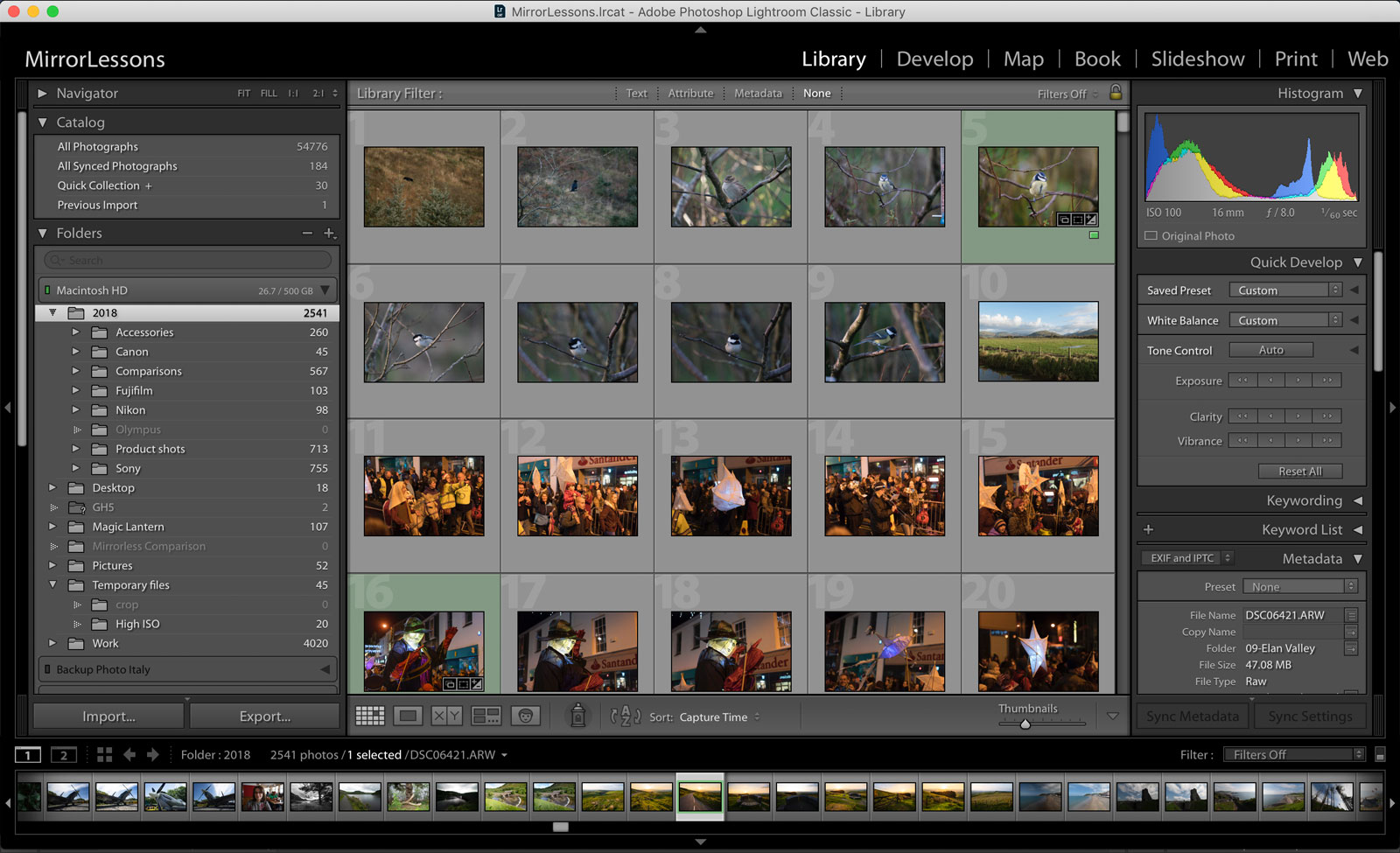
В качестве картографического партнера был выбран Google
Интерфейс программы существенно не изменился по сравнению с третьей версией, что достаточно удобно и сделает переход для пользователей предыдущих версий более легким. Lightroom использует отдельные вкладки для библиотеки, обработки и прочих функций. Теперь можно включать и выключать режим записи в левом верхнем углу. По умолчанию все вкладки включены, это полезно, если, например, вы крайне редко пользуетесь слайд-шоу и веб-режимом. Но все же, основные нововведения будут полезны продвинутым пользователям, например, управление цветами в веб-галереях и проверка цветов для печати.
Первое, на что обращаешь внимание при запуске LR4, это два новых модуля — Map и Book. Географический модуль пригодится тем, у кого камеры оснащены GPS-приемниками, а при их отсутствии программа позволяет вручную привязать снимки к местности. Естественно, изображения можно сортировать и по месту съемки, что упростит их поиск. В Lightroom 4 появилась возможность создавать фотоальбомы. Модуль «Книга» находится в отдельной панели, как и модуль печати, он имеет множество настроек. Как только книга готова, ее можно распечатать в формате PDF (можно еще загрузить на Blurb для печати на бумажном носителе, но такой вариант не для нас J).
Форматы создания фотокниг достаточно ограничены, нет свободного дизайна страниц, но книги можно экспортировать в PDF
Появилась еще и расширенная поддержка видео. Lightroom 4 включает в себя проигрыватель видео, поддерживающий множество форматов: от мобильных телефонов до топовых моделей зеркальных камер. Конечно, возможности обработки видео не слишком обширны, но их вполне достаточно, ведь вряд ли кто будет производить профессиональные манипуляции с видео именно в этой программе. К видеозаписям можно применить специально разработанные настройки, а также значительное количество стандартных эффектов программы. Обработанные видеоклипы можно сохранить в виде файла H. 264, а также загрузить непосредственно из программы в Facebook или Flickr. Кроме того, программа отлично справляется с функцией каталогизатора, позволяя управлять большой коллекцией клипов. Улучшена также и интеграция онлайн-обмена — комментарии, оставленные в соцсетях, появляются прямо в библиотеке Lightroom.
264, а также загрузить непосредственно из программы в Facebook или Flickr. Кроме того, программа отлично справляется с функцией каталогизатора, позволяя управлять большой коллекцией клипов. Улучшена также и интеграция онлайн-обмена — комментарии, оставленные в соцсетях, появляются прямо в библиотеке Lightroom.
А добавление новой технологии обработки и функции «программной проявки» в модуль Develop позволяет отрегулировать цветовой баланс фотографии в желаемой среде и удостовериться, что изображения будут выглядеть так, как необходимо. Кроме того, теперь пользователи могут отправлять фотографии по электронной почте напрямую из Lightroom при наличии любой учетной почтовой записи.
Главным новшеством можно назвать изменения в модуле обработки изображений. Похоже, легче всего с 4-й версией «Лайтрума» будет совладать новичками, так сказать, с чистого листа оно всегда проще. А вот постоянным пользователям данного продукта не позавидуешь — к новым инструментам еще привыкнуть надо. Упрощая базовые инструменты, разработчики изменили область Basic, переименовав все слайдеры: Brightness теперь называется Exposure, Exposure — Whites, Recovery — Highlights, Fill Light — Shadows. В целом, изменились не только названия, но и принципы работы инструментов. Например, слайдер Contrast повышает контраст только тогда, когда гистограмма изображения распределена относительно центра.
Существенно расширен арсенал инструментов локальной коррекции. Теперь выборочно настраивается баланс белого, регулируются тени и света, а также устраняются шумы и муар
Еще одна удобная деталь — появилась возможность увидеть, как будут выглядеть изображения при изменении из сверхширокого внутреннего цветового пространства Lightroom ProPhoto RGB, например, в sRGB или AdobeRGB. А ежели есть профили принтера, программа покажет, что примерно получится при печати. Soft Proofing — очень существенное и давно ожидаемое новшество, поскольку многие фотографы используют непрофессиональные дисплеи, да и глазу нашему глазу свойственно ошибаться.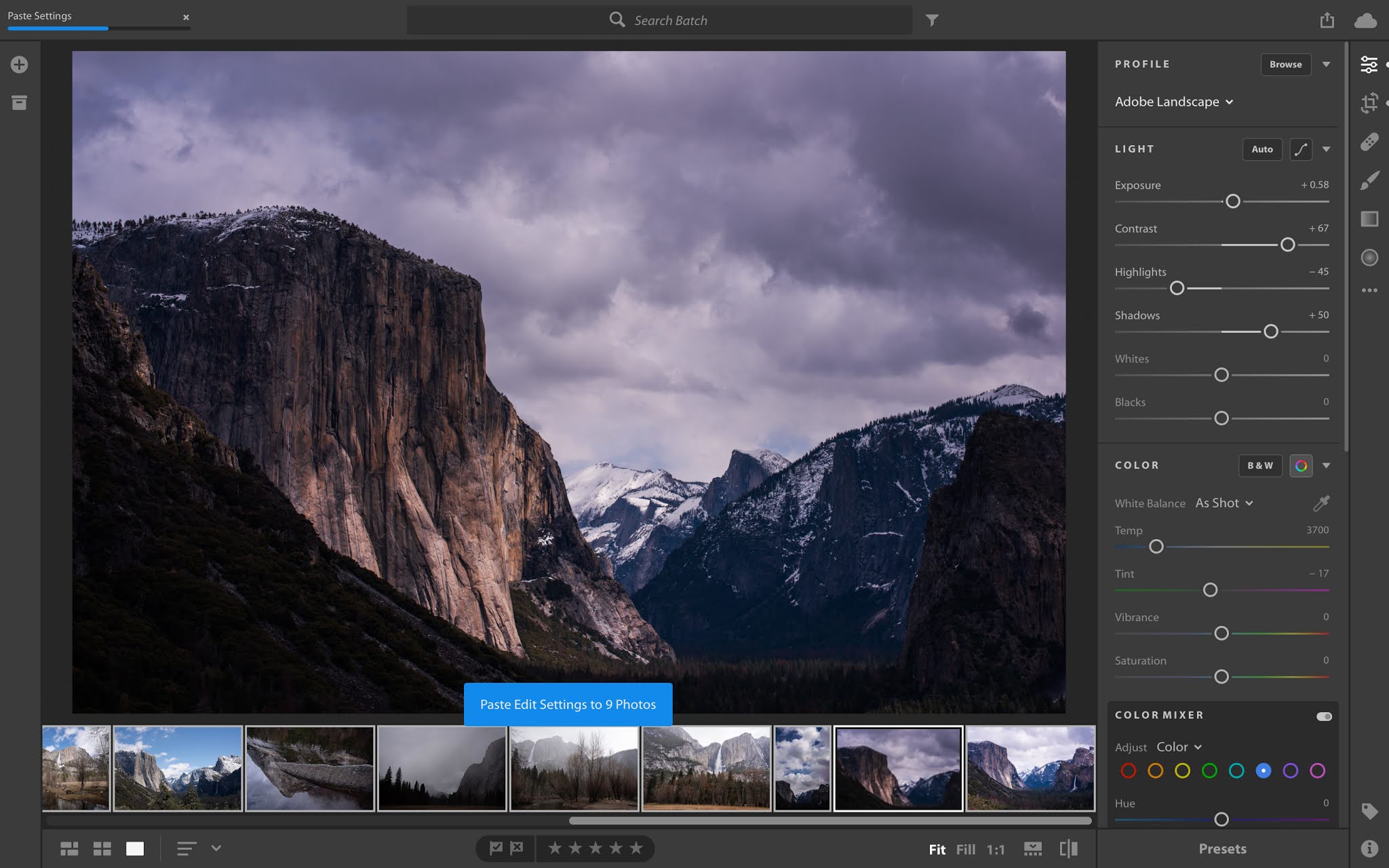 Однако осталось два существенных недостатка: нет инструмента, фиксирующего в кадре точку измерения, и выбор ограничен RGB.
Однако осталось два существенных недостатка: нет инструмента, фиксирующего в кадре точку измерения, и выбор ограничен RGB.
Теперь программа умеет обходиться с многопиксельными RAW-файлами. При экспорте в DNG можно выбрать опцию Lossy Compression (сжатие, исходя из названия, происходит с потерями), и на выходе создается файл DNG меньшего размера. Теоретически, он сохраняет все преимущества цифрового негатива. И получается, что из 20-мегапиксельного фото можно сделать, например, 10-мегапиксельное, причем масштабирование также происходит в RAW.
Чтобы получить доступ к различным функциям и параметрам, достаточно просто щелкнуть правой кнопкой мыши на изображении в разделе Библиотека
В свежей версии также поддерживаются недавно вышедшие камеры: Canon EOS-1D X, PowerShot G1 X, PowerShot S100, Fujifilm FinePix F505 EXR, FinePix F605 EXR, FinePix HS30 EXR, FinePix HS33 EXR, а также Nikon D4, D800 и D800E.
Не может не порадовать и тот факт, что цена за новинку стала на порядок меньше, а тем, кто уже пользуется третьей версией программы, обновление тоже не сильно ударит по карману. Ну а если вы уже проверяли на практике бета-версию «четверки», полнофункциональная LR4 встанет вместо нее, а установленный Lightroom останется нетронутым.
Функция каталогизатора позволяет искать нужные снимки, объединять их в группы, сортировать, отмечать удачные и удалять бракованные
А вот функцией распознавания лиц четвертый «Лайтрум» так и не обзавелся. Конечно, для профессиональных фотографов это не слишком ощутимо, а вот обычным пользователям подобное могло бы пригодиться. На самом деле, изменений в программе много, более 300, и полностью прочувствовать обновления можно, лишь самому испробовав программу.
Оценка:
+ модуль карты и создания фото книг
+ новый формат сжатия RAW-изображений
+ просмотр видео
+ сниженная цена
— нет функции распознавания лиц
— нет русского языка
Adobe Photoshop Lightroom 4. 0
0
Windows 7, Vista
Язык английский
Сайт http://www.adobe.com/products/photoshop-lightroom.html
Цена: полная версия $149, обновления с 3-й версии $79
Ксения Дубанина
Читайте также
Adobe Systems Adobe Lightroom (лицензии для организаций и частных пользователей), for teams Multiple Platforms Multi European Languages, 12 мес. Количество лицензий в Казани
Программное обеспечение Adobe Lightroom – эффективный продукт, представляющий собой комбинацию графического редактора Photoshop c менеджером фото-коллекции. Adobe Lightroom рассчитан на профессиональных пользователей, и основная функция программы заключается в работе с RAW-форматом с помощью Adobe Camera Raw, возможности которой в Lightroom были значительно расширены. Lightroom позволяет импортировать цифровые изображения, осуществлять обработку цифровых изображений, создавать презентации, и осуществлять сортировку и поиск необходимых цифровых изображений.
Основные характеристики Adobe Lightroom:
- Интуитивная среда с инструментами, разработанными специально для фотографов.
- Организация, оценка изображений и добавление знака авторских прав.
- Создание предварительных настроек изображений.
- Интеграция с Photoshop.
- Регулировка настроек множества изображений одним кликом.
- Кроссплатформенность – поддержка 64-разрадной архитектуры, платформ Mac OS и Windows.
- Поддержка видеофайлов DSLR – взаимодействие с большинством цифровых камер SLR позволяет легко контролировать и организовывать статичные фотографии и видео.
- Добавление водяных знаков – встраивание логотипа (текстовых или графических водяных знаков) в изображение, регулировка размера, позиции и прозрачности.
- Быстрый импорт изображений – интерфейс импорта прост в навигации, содержит понятные визуальные индикаторы того, где и как будут расположены фотографии после импорта.

- Коррекция перспективы – возможность недеструктивного исправления перспективы картинки.
- Гибкие настройки печати – инструменты позволяют перетаскивать одно изображение или несколько снимков на страницу, а затем изменять их расположение и размер.
- Коррекция линз – исправление дефектов линз, таких как нарушение геометрии, хроматические аберрации, виньетирование и т. п.
- Выгрузка в Интернет – возможность загружать изображения на Facebook, SmugMug и Flickr. При добавлении комментариев к снимкам эти сообщения мгновенно отображаются в библиотеке Adobe Lightroom рядом с соответствующими фотографиями.
- Создание слайд-шоу с музыкальным сопровождением – готовые слайд-шоу легко выкладывать в общий доступ с помощью экспорта (в том числе в высоком разрешении).
- Фотосъемка в связке с компьютером – мгновенный импорт и отображения фото после фиксации картинки камерой.
- Симуляция зернистости фотопленки – инструменты позволяют легко контролировать параметры зернистости, которую можно применять к изображению для симуляции внешнего вида пленки.
Новое в версии Adobe Lightroom:
- Создание выразительных фотографий с помощью виньеток.
- Точное управление цветом с помощью нового средства настройки цветов и оттенков серого для iPad или iPhone.
- Точное управление тоном фотографий при помощи нового средства работы с кривыми тонов для iPad или iPhone.
- Простое создание изображений HDR. С помощью функции «Объединение в HDR» можно создавать изображения с динамическим диапазоном из нескольких снимков с разной экспозицией.
- Улучшенные видеослайд-шоу.
- Приложение Lightroom теперь доступно и владельцам телефонов Android. Все изменения по-прежнему легко синхронизировать с ПК, так же как на iPad и iPhone.
- Технология Photomerge позволяет объединять несколько изображений, в том числе необработанные снимки, для создания панорам.

- Новые шаблоны галерей, совместимые с HTML5, поддерживают различные браузеры для ПК и мобильных устройств.
- Возможность переносить изображения из Lightroom в Adobe Voice и Slate на iPad или iPhone, чтобы создавать целые фотоистории и анимированные видео.
- Lightroom использует совместимые графические процессоры для увеличения общей скорости обработки изображений, особенно в модуле разработки.
- Улучшенное управление фильтрами: теперь можно использовать кисть, чтобы редактировать маску, добавляя или исключая любые эффекты фильтра.
- Улучшенная функция копирования и вставки.
- Распознавание лиц.
- С помощью улучшенной функции обрезки на мобильном устройстве легко корректировать, выравнивать и автоматически выпрямлять объекты на фотографиях.
Английская версия Multiple Platforms.
✅ Купите Adobe Systems Adobe Lightroom (лицензии для организаций и частных пользователей), for teams Multiple Platforms Multi European Languages, 12 мес. Количество лицензий на официальном сайте
✅ Лицензия Adobe Systems Adobe Lightroom (лицензии для организаций и частных пользователей), for teams Multiple Platforms Multi European Languages, 12 мес. Количество лицензий по выгодной цене
✅ Adobe Systems Adobe Lightroom (лицензии для организаций и частных пользователей), for teams Multiple Platforms Multi European Languages, 12 мес. Количество лицензий, лицензионное программное обеспечение купите в Казани и других городах России
Предлагаем также:Доставка в Казани
При электронной доставке вы получаете ключ активации программного продукта на e-mail. Таким образом могут доставляться ключи для частных пользователей или организаций.
Срок доставки может отличаться у разных производителей.
Контакты в Казани
Интернет магазин Softline Офис регионального представительства компании находится по адресу: Спартаковская ул.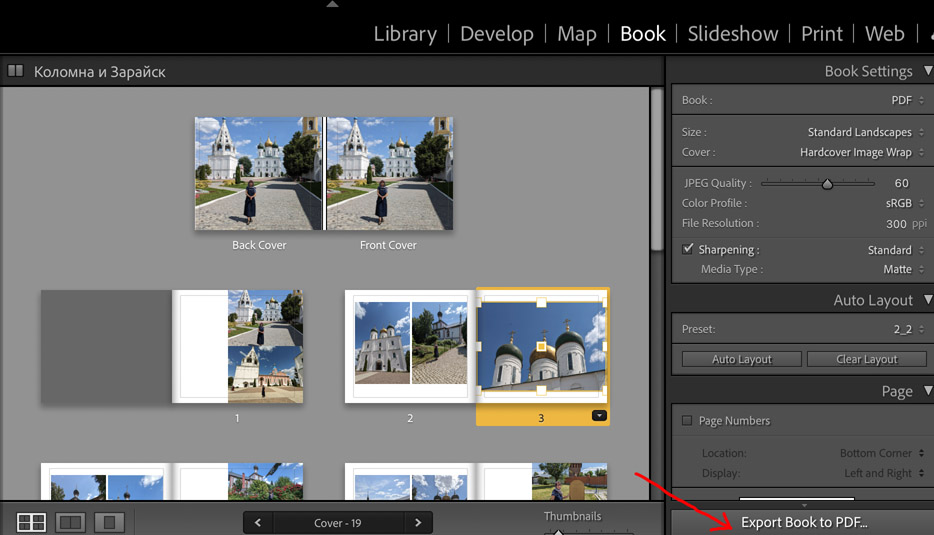 , д. 6, оф. 601, Казань, 420107.
, д. 6, оф. 601, Казань, 420107.
Казани
По работе интернет-магазина обращайтесь по общему телефону: 8 (800) 200-08-60.
Обработка заказов, отправка электронных ключей (лицензий) и физическая доставка осуществляются по рабочим дням, с 9 до 18 часов (Мск).
Adobe Photoshop Lightroom 2 — ITC.ua
Adobe обновила свой пакет Lightroom, ориентированный на фотографов. Сейчас он обладает практически всеми возможностями, необходимыми в повседневной работе над снимками: список пожеланий к следующей версии, составляемый энтузиастами, существенно сократился.
Класс: каталогизаторы и RAW-конвертеры
$299
Microsoft Windows
Процессор Intel Pentium 4; ОС Microsoft Windows XP с Service Pack 2 или Windows Vista Home Premium, Business, Ultimate или Enterprise; оперативная память 1 ГБ; монитор 1024×768
Mac OS
Процессор IBM PowerPC G4, G5 или Intel; ОС Mac OS X 10.4 или 10.5; оперативная память 1 ГБ; монитор 1024×768
Вердикт
Отличные средства каталогизации изображений; улучшенные инструменты редактирования, в том числе выборочного; поддержка двух мониторов для удобства работы; постоянно обновляемая база поддерживаемых камер; неофициальная поддержка новых моделей до выхода очередной версии ACR
Высокая цена; нет возможности менять форму кисти для создания масок; функции печати и создания слайд-шоу имеют определенные ограничения
Полнофункциональная пробная версия (30 дней) доступна по адресу www.adobe.com
Превращаясь из RAW-проявителя и каталога снимков в редактор для фотографов, Lightroom стоит на распутье. Как только в этой программе появятся слои и разные режимы наложения, Photoshop потеряет значительную часть покупателей. Если возможности редактирования снимков не будут расширяться, то конкуренты получат огромное преимущество. Что предпримет Adobe? Ответ на этот вопрос пока знают (хотя, возможно, и не знают) только ее топ-менеджеры.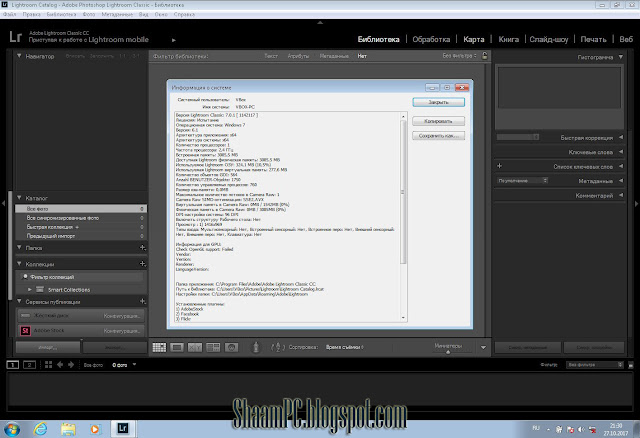 Мы же рассмотрим нововведения версии 2. На момент подготовки материала на сайте Adobe Labs была доступна для загрузки версия RC1 2.1, но она не содержит расширенной функциональности, поэтому речь пойдет о Lightroom 2.
Мы же рассмотрим нововведения версии 2. На момент подготовки материала на сайте Adobe Labs была доступна для загрузки версия RC1 2.1, но она не содержит расширенной функциональности, поэтому речь пойдет о Lightroom 2.
Как инструмент для каталогизации поиска снимков программа, пожалуй, достигла вершины. Технология базы данных и набора запросов к ней реализована отлично – файлы изображений могут находиться на отключенном внешнем накопителе, но поиск, формирование подборок, работа с ключевыми словами доступны, при этом Lightroom показывает уменьшенные копии для предварительного просмотра.
Значительно улучшен поиск – благодаря механизму Smart Collections удобно делать выборки по нескольким критериям, причем нечетким. Поскольку в Smart Collections используются ссылки на файл, а не его физические копии, одно изображение может встречаться в нескольких подборках, практически не занимая дополнительного пространства на диске. В Lightroom 2 появилась панель фильтров, позволяющая быстро задавать параметры поиска и их простые комбинации. И Smart Collections, и наборы фильтров можно сохранять для последующего использования. Конечно, они работают с метаданными, однако реальное преимущество дает комбинация с ключевыми словами. Их использование во многом зависит от стиля работы фотографа, его ежемесячной нагрузки и личных предпочтений. Для кого-то достаточно простого набора, однозначно идентифицирующего предмет съемки. Однако чем разнообразнее сюжеты, сложнее схемы взаимодействия с клиентами, насыщеннее график работы, тем подробнее и изощреннее становятся наборы ключевых слов. И Lightroom 2 обеспечивает максимальное удобство их использования. Ключевые слова можно назначать как в момент импорта изображений, так и в процессе их поиска или редактирования, индивидуально или группами, перетаскиванием уменьшенных копий фотографий на панель с набором ключевых слов (и наоборот) или посредством инструмента Painter, причем если они организованы в иерархическую структуру, можно выбрать любую степень вложенности. Для удобства работы ключевые слова можно организовать в комплекты, загружать по мере необходимости и обмениваться ими.
Для удобства работы ключевые слова можно организовать в комплекты, загружать по мере необходимости и обмениваться ими.
Единственное замечание, касающееся функции поиска изображений – отсутствие инструмента для быстрого просмотра части фотографии в режиме библиотеки: чтобы оценить резкость, необходимо дождаться генерации полноразмерной картинки и выполнить соответствующее увеличение. В основном конкурирующем продукте, Apple Aperture, инструмент «лупа» давно присутствует.
Выборочное неразрушающее редактирование
В Lightroom 2, пожалуй, это самая главная новость: фотографы получили возможность выборочного редактирования изображения. Такой вариант развития программы напрашивался сам собой, после того как в Lightroom 1.Х появились инструменты для клонирования и «лечения» небольших областей. Технически реализовано два вида маскирования – кистью (с поддержкой чувствительных к нажатию планшетов) и градиентом; к выделенным областям применяется коррекция экспозиции, яркости, контрастности, четкости, нерегулируемого повышения/понижения резкости, а также тонирование выбранным цветом, как по отдельности, так и комплексно.
| На сайте Adobe доступны для загрузки бета-версии профилей для камер Canon и Nikon (без разделения на модели). Для тех, кто хочет создать профиль к собственной камере, предлагается бесплатная утилита |
Обладатели Photoshop версий 10.0.1 (CS3) и старше оценят интеграцию двух программ. Во-первых, Lightroom 2 не создает промежуточные TIFF или PSD-файлы при выборе пункта меню Edit in Photoshop – предыдущие версии очень быстро расходовали дисковое пространство, особенно с учетом того, что после редактирования многие фотографы сохраняют изображения в формате JPEG и попросту забывают удалять многомегабайтные фактически временные файлы. Во-вторых, в рамках идеологии неразрушающего редактирования RAW-файлы открываются в Photoshop как smart objects, это делается также через меню. Аналогично работает создание панорам и HDR-изображений. Конечно, многие используют для таких специфических задач продукты других производителей, соответственно степень их интеграции с Lightroom 2 – вопрос к разработчикам. В любом случае, у Lightroom 2 есть два слота для подключения внешних программ (что, согласитесь, маловато), поэтому кроме Photoshop можно без дополнительных операций вызывать какуюлибо программу.
Аналогично работает создание панорам и HDR-изображений. Конечно, многие используют для таких специфических задач продукты других производителей, соответственно степень их интеграции с Lightroom 2 – вопрос к разработчикам. В любом случае, у Lightroom 2 есть два слота для подключения внешних программ (что, согласитесь, маловато), поэтому кроме Photoshop можно без дополнительных операций вызывать какуюлибо программу.
| По умолчанию в Lightroom 2 маска в момент ее создания не отображается. Чтобы видеть ее постоянно, необходимо выбрать соответствующий режим, нажимая клавишу <О>, комбинация <Shift+O> переключает цвет маски |
Представленная в Lightroom 2 поддержка профилей для различных цифровых камер пока находится в стадии бета-версии, по крайней мере, об этом свидетельствуют названия загружаемых с сайта Adobe профилей. Их поиск на сайтах производителей на момент подготовки статьи не увенчался успехом. Применение профилей до начала редактирования существенно меняет характер изображения, поскольку они модифицируют алгоритмы проявления RAW-файлов. Назначение «чужих» профилей не дает никакого результата, хотя технически эта операция возможна через механизм Preset.
Наряду с корректирующими инструментами в модуле Develop появилась функция контроля виньетирования после обрезки изображения. Она, невзирая на название, не имеет отношения к виньетированию объектива и используется для создания художественных эффектов – затемнения или осветления краев снимка, причем регулируется не только степень воздействия, но и размытие и форма маски. Набор параметров коррекции может быть сохранен и загружен в виде Preset, кстати, этот механизм в Lightroom 2 работает и для инструментов локальной коррекции: в Сети уже появились файлы, облегчающие установку параметров для часто выполняемых фотографами операций (отбеливания зубов и глазных яблок, придания губам большей выразительности), а также имитаторы различных градиентных фильтров.
| Двухмониторная система будет полезна в первую очередь мобильным пользователям, поскольку покупка ноутбука с правильно отображающим цвета дисплеем – задача не из легких. Вместе с тем второй монитор поможет и в условиях стационарной студии: возможность видеть фотографию в масштабе 100% на большом и качественном экране понравится многим |
Для тех, кому инструментов Lightroom 2 покажется мало, есть возможность подключать внешние программы, однако она реализуется только с приложениями, способными запускаться самостоятельно – механизма, напоминающего индустриальный стандарт подключаемых к Photoshop модулей, нет. Это вызывает споры у пользователей, тем более что в Apple Aperture такая функция доступна. Официальная позиция Adobe заключается в том, что Lightroom не позиционируется как графический редактор, хотя и предоставляет ряд соответствующих инструментов. Компания рекомендует фотографам, нуждающимся в выполнении специфических операций, пользоваться ее флагманским продуктом Photoshop или другим, внешним, пакетом, к которому можно подключить необходимые дополнения.
| Новый инструмент Volume Browser отображает количество фотографий на диске или наличие свободного места на нем, а также статус (подключен/отключен), последнее очень полезно для внешних накопителей |
Модуль экспорта, сам по себе неплохой, расширяется за счет подключаемых модулей (доступен SDK) сторонних производителей – обработанные изображения можно выгружать на сайты некоторых веб-галерей и микростоков непосредственно из Lightroom 2, причем программа запоминает, какие файлы были отправлены, а также помогает фотографам правильно выполнять эту операцию, например предупреждает о недостаточном количестве ключевых слов. При создании веб-галерей в форматах HTML или Flash, как и при печати, доступен один из трех вариантов повышения резкости, они применяются к каждому снимку индивидуально.![]() К сожалению, добавление музыки в слайд-шоу работает, только если на компьютере, где оно открывается, установлена программа Lightroom, однако существует способ обойти это ограничение – правда, для его реализации потребуется Adobe Acrobat Professional, в котором следует добавить треки: этот способ позволяет создавать слайд-шоу с музыкой, нормально воспроизводимые в Acrobat Reader 5 и старше.
К сожалению, добавление музыки в слайд-шоу работает, только если на компьютере, где оно открывается, установлена программа Lightroom, однако существует способ обойти это ограничение – правда, для его реализации потребуется Adobe Acrobat Professional, в котором следует добавить треки: этот способ позволяет создавать слайд-шоу с музыкой, нормально воспроизводимые в Acrobat Reader 5 и старше.
Код Lightroom 2 написан заново, теперь программа полностью поддерживает 64-разрядные операционные системы. Возможно, сегодня вопрос перехода с 32-разрядных ОС на 64-разрядные для подавляющего большинства фотографов неактуален, поскольку рост разрядности не дает никаких преимуществ в производительности, но это задел на обозримое будущее. Война мегапикселов приводит к тому, что увеличивается размер файлов, и присущее 32-разрядным ОС ограничение на работу с оперативной памятью (максимум 4 ГБ) вскоре может оказаться бутылочным горлышком, особенно с распространением среднеформатных камер и задников – достаточно открыть одновременно несколько снимков, применить к ним корректирующие инструменты, и вся доступная физическая память может быть быстро исчерпана.
Печать, экспорт или?..
Функции печати улучшены незначительно. Самое интересное новшество – генерация JPEG-файла по типу печати на виртуальный принтер – очень полезно для тех, кто работает с минилабами. В режиме Picture Packages для каждого из окон доступны индивидуальные настройки повышения резкости (правда, их всего три), эта функция позволяет экономить бумагу при выводе тестовых отпечатков. По-прежнему заполнение листа разными кадрами произвольного размера – задача не из простых, и в некоторой степени решить ее позволяет только режим Contact Sheet/Greed. Определенную свободу творчества предоставляет элемент Overlays, благодаря которому к снимкам можно добавить не только подпись автора, но и рамки – правда, не одновременно. В общем, функциональность модуля Print не более чем базовая.
Каковы минимальные системные требования для Adobe Lightroom? — Пресеты хэштегов
В этой статье мы рассмотрим системные требования, необходимые для обеспечения бесперебойной работы Adobe Lightroom Classic CC и Lightroom CC на вашем компьютере.
Почему стоит выбрать Adobe Lightroom?Adobe Lightroom — один из самых популярных и универсальных программных пакетов, доступных для редактирования и каталогизации цифровых фотографий. Среди множества приложений для редактирования фотографий Adobe Lightroom, безусловно, является наиболее широко используемым.
Первое, на что следует обратить внимание, прежде чем принимать решение о первых шагах по редактированию изображений с помощью Adobe Lightroom, — это проверить, соответствует ли ваш компьютер минимальным требованиям, позволяющим оптимизировать работу программного обеспечения.
Как узнать характеристики своего компьютера?Windows: нажмите Пуск> Панель управления> Администрирование> Системная информация
.Mac OS: щелкните символ Apple в верхнем левом углу экрана и в раскрывающемся меню выберите «Об этом Mac»
Информационное окно системы macOS
Минимальные системные требования Lightroom: пользователи WindowsВот текущие минимальные системные требования для последней версии Adobe Lightroom:
Минимальные требования | |
Операционная система | Microsoft Windows 10 с поддержкой 64-битной версии 1803 или новее. Версии 1511, 1607 и 1709 НЕ поддерживаются. |
Процессор | Процессор Intel или AMD с поддержкой 64-бит. 2 ГГц или быстрее. |
RAM | 4 ГБ (рекомендуется 8 ГБ или более). |
Пространство на жестком диске | 2 ГБ свободного места на жестком диске для завершения установки. |
Разрешение монитора | 1024 x 768 |
Графический процессор | AMD Radeon GPU с поддержкой DirectX 12. Intel Skylake или новее с поддержкой DirectX 12. NVIDIA GPU с поддержкой DirectX 12. 1 ГБ видеопамяти или 2 ГБ или более выделенной видеопамяти при поддержке мониторов 4k или 5k. |
Подключение к Интернету | Требуется подключение к Интернету для регистрации, загрузки, принятия пользовательской лицензии и подтверждения услуг подписки. |
Текущие минимальные системные требования для MacOS перечислены ниже:
Минимальные требования | |
Операционная система | macOS v10.13 (High Sierra) или новее. |
Процессор | Многоядерный процессор Intel с поддержкой 64-бит. |
RAM | 4 ГБ (рекомендуется 8 ГБ или более). |
Пространство на жестком диске | 2 ГБ свободного места на жестком диске для завершения установки. (macOS не может установить Adobe Lightroom на тома, использующие файловые системы с учетом регистра или съемные флэш-накопители). |
Разрешение монитора | 1024 x 768 |
Графический процессор | AMD: macOS 10.13 или новее с металлической опорой. Intel: macOS 10.13 или новее с поддержкой Metal. NVIDIA: macOS 10.13 или новее с поддержкой Metal. 1 ГБ видеопамяти или 2 ГБ или более выделенной видеопамяти при поддержке мониторов 4k или 5k. |
Подключение к Интернету | Требуется подключение к Интернету для регистрации, загрузки, принятия пользовательской лицензии и подтверждения услуг подписки. |
Поддерживается ли мой язык в Lightroom?
Adobe Lightroom в настоящее время доступен на следующих языках:
- Английский
- Немецкий
- Голландский
- Французский
- Испанский
- Итальянский
- Португальский (Латинская Америка)
- шведский
- Японский
- Китайский (упрощенный)
- Китайский
- Корейский
Информация, содержащаяся в этой статье, верна по состоянию на 16 марта 2020 года.
Хотите упростить редактирование в Lightroom? Ознакомьтесь с нашими предустановками Lightroom.
Системные требования и рекомендации для Adobe Lightroom CC и Lightroom Classic
Инструменты пост-обработки и управления изображениями являются важнейшими активами для любого фотографа.
Независимо от того, являетесь ли вы любителем в этой области или профессионалом с многолетним опытом, вы наверняка слышали об инструментах Adobe Lightroom CC и Lightroom Classic, которые призваны облегчить вашу работу.
Когда ваша зарплата зависит от получения лучших фотографий для ваших клиентов, плавный конвейер постобработки с эффективными инструментами — не роскошь — это необходимость .
Lightroom CC — это мощный мобильный редактор, который придает совершенно новый смысл фотографии на ходу . Lightroom Classic, с другой стороны, ориентирован на фотографов, предпочитающих работать на мощных стационарных настольных ПК.
Эти два инструмента для редактирования фотографий должны быть одними из самых «легких» в палитре программного обеспечения Adobe, поэтому давайте посмотрим, что нужно для запуска Adobe Lightroom CC и Lightroom Classic.
Разница между Lightroom CC и Lightroom Classic
Lightroom CC — это мультиплатформенная программа для обработки фотографий. Вы можете запустить это на своем телефоне, планшете, iPad и компьютере, полностью полагаясь на облачное хранилище и синхронизацию.
Lightroom Classic появился до Lightroom CC и предназначен для использования только на компьютерах. Кроме того, эта версия программы не подключается к облаку Adobe и поэтому может использоваться в автономном режиме.
Lightroom CC — это более легкая версия Classic, но такая же мощная — новички могут не заметить разницы между ними с первого взгляда.
Если вы запутались с названиями, Lightroom CC и Lightroom используются как синонимы, тогда как Lightroom Classic обычно записывается как Lightroom Classic .
Вы можете проверить The Lightroom Queen , если хотите узнать подробности между ними.
Официальные системные требования Lightroom CC
Приведенные ниже спецификации взяты непосредственно из официального сообщения Adobe о системных требованиях Lightroom CC. На веб-сайте Adobe вы найдете подробный список всех других поддерживаемых областей, таких как языки и графические процессоры.
Поскольку Lightroom CC является кроссплатформенным и работает на других устройствах, у Adobe есть отдельный список для этих системных требований .
Вот системные требования для Lightroom CC от выпуска за декабрь 2020 г.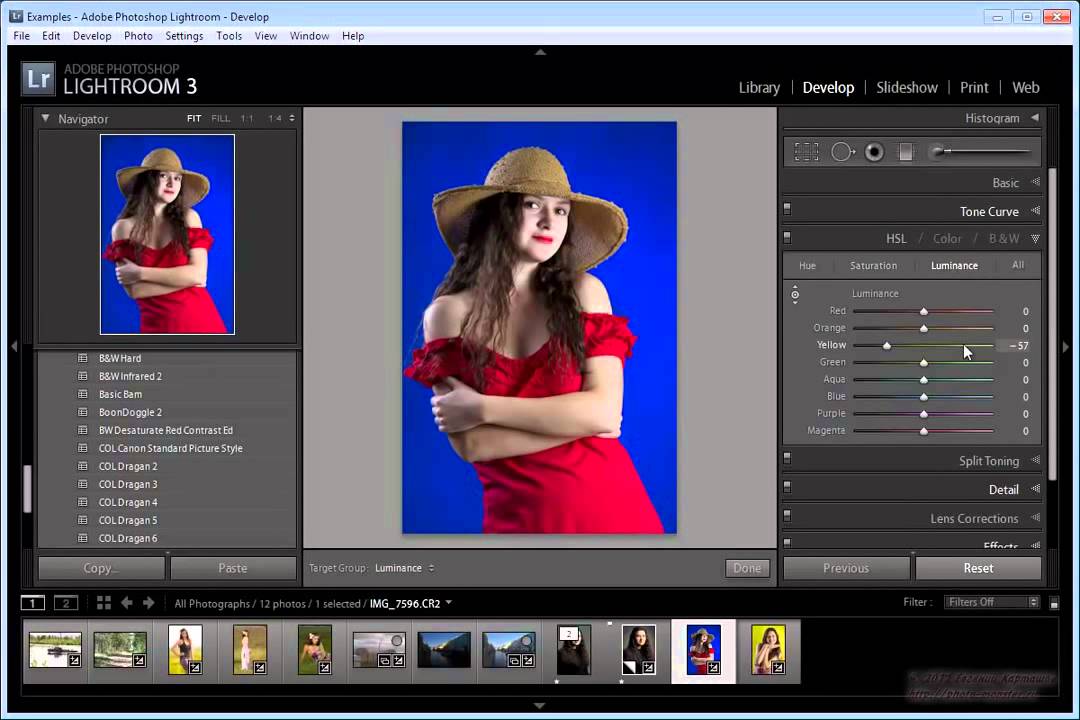 (версии 4.1 и новее).
(версии 4.1 и новее).
Системные требования Lightroom CC — Системные требования Windows
| Компоненты | Минимальные требования | Рекомендуемые требования |
|---|---|---|
| Процессор | Процессор Intel®, AMD или ARM с поддержкой 64-разрядной версии; Процессор с тактовой частотой 2 ГГц или выше | |
| Операционная система | Windows 10 (64-разрядная) версии 1903 или более поздней | |
| RAM | 8 ГБ | 16 ГБ или более |
| Жесткий диск | ~ 2 ГБ свободного места | ~ 3 ГБ свободного места (SSD) |
| Разрешение монитора | Дисплей 1024 x 768 | Дисплей 1920 x 1080 или выше |
| GPU | GPU с поддержкой DirectX 12 2 ГБ памяти GPU | GPU с поддержкой DirectX 12 4 ГБ памяти GPU |
Системные требования Lightroom CC — Системные требования macOS
| Компоненты | Минимальные требования | Рекомендуемые требования |
|---|---|---|
| Процессор | Процессор Intel с поддержкой 64-бит или процессор M1 Apple Silicon | |
| Операционная система | macOS Mojave (версия 10.14) или более поздней версии | macOS Big Sur (версия 11) macOS Catalina (версия 10.15) |
| RAM | 8 ГБ | 16 ГБ или более |
| Жесткий диск | ~ 2 ГБ свободного места | ~ 3 ГБ свободного места (SSD) |
| Разрешение монитора | Дисплей 1024 x 768 | Дисплей 1920 x 1080 |
| GPU | GPU с поддержкой Metal 2 ГБ памяти GPU | GPU с поддержкой Metal 4 ГБ памяти GPU |
Официальные системные требования Lightroom Classic
Lightroom Classic — это эксклюзивная программа для компьютеров, которая обычно требует большей производительности, чем Lightroom CC. Lightroom Classic имеет больше функций и более мощный, чем два. Приведенные ниже системные характеристики взяты непосредственно с официального сайта Adobe и соответствуют системным требованиям Lightroom Classic.
Lightroom Classic имеет больше функций и более мощный, чем два. Приведенные ниже системные характеристики взяты непосредственно с официального сайта Adobe и соответствуют системным требованиям Lightroom Classic.
Вот спецификации для Lightroom Classic за октябрь 2020 г. (версии 10.0 и новее).
Официальные системные требования Lightroom Classic — Системные требования Windows
| Компоненты | Минимальные требования | Рекомендуемые требования |
|---|---|---|
| Процессор | Intel® или AMD процессор с 64-разрядной поддержкой; Процессор с тактовой частотой 2 ГГц или выше | |
| Операционная система | Windows 10 (64-разрядная) версии 1903 или более поздней | |
| RAM | 8 ГБ | 16 ГБ или более |
| Жесткий диск | ~ 2 ГБ свободного места | ~ 3 ГБ свободного места (SSD) |
| Разрешение монитора | Дисплей 1024 x 768 | Дисплей 1920 x 1080 или выше |
| GPU | GPU с поддержкой DirectX 12 2 ГБ памяти GPU | GPU с поддержкой DirectX 12 4 ГБ памяти GPU |
Официальные системные требования Lightroom Classic — Системные требования macOS
| Компоненты | Минимальные требования | Рекомендуемые требования |
|---|---|---|
| Процессор | Процессор Intel с поддержкой 64-бит или процессор M1 Apple Silicon | |
| Операционная система | macOS Mojave (версия 10.14) или более поздней версии | macOS Big Sur (версия 11) macOS Catalina (версия 10.15) |
| RAM | 8 ГБ | 16 ГБ или более |
| Жесткий диск | ~ 2 ГБ свободного места | ~ 3 ГБ свободного места (SSD) |
| Разрешение монитора | Дисплей 1024 x 768 | Дисплей 1920 x 1080 |
| GPU | GPU с поддержкой Metal 2 ГБ памяти GPU | GPU с поддержкой Metal 4 ГБ памяти GPU |
Наш взгляд на официальные системные требования Lightroom Classic и Lightroom CC
Как и Photoshop и Illustrator , официальные системные требования Lightroom слишком низки для чего-либо, кроме своевременного редактирования пары изображений с низким разрешением.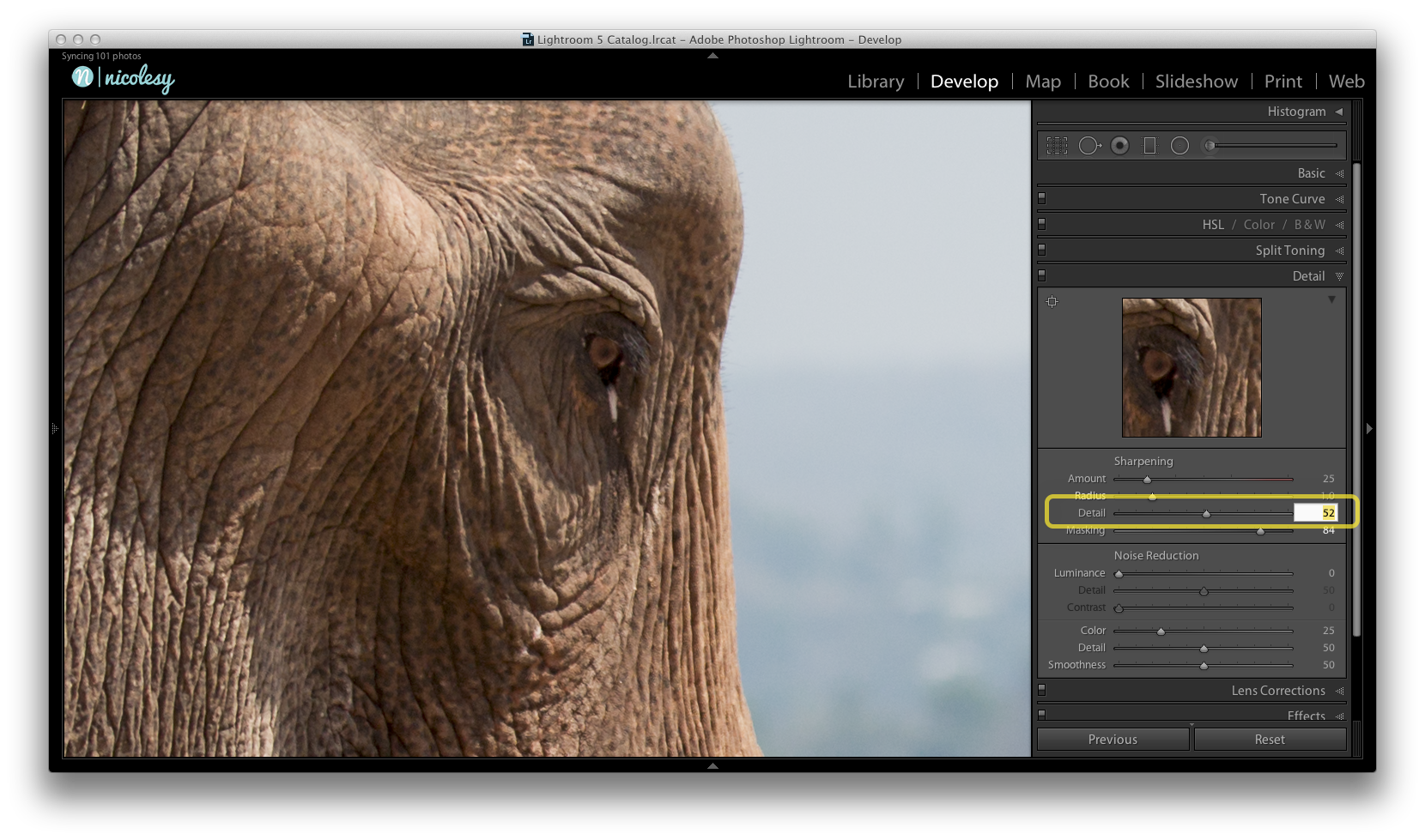
Профессионалы, которые редактируют сотни изображений RAW и просматривают целые каталоги изображений, будут нуждаться в более мощной системе для комфортного использования Lightroom Classic и Lightroom CC.
Требования к производительностиLightroom CC и Lightroom Classic сильно зависят от разрешения и количества ваших фотографий , Lightroom кэширует , количество примененных настроек / предустановок, тип изображений (например, RAW) и Lightroom Разрешение предварительного просмотра .
По мере работы с большим количеством изображений, фотографий с более высоким разрешением и различными предустановками — или их комбинацией — вы быстро заметите, что компьютер, который едва удовлетворяет официальным системным требованиям Adobe , будет отставать и даже вылетать из Lightroom без пауз.
Ниже мы рассмотрим лучшие рекомендации для ПК и ноутбуков для Lightroom CC и Lightroom Classic.
Начнем с компонентов компьютерного оборудования, которые больше всего влияют на производительность Lightroom:
- ЦП: ЦП с высокой тактовой частотой дает преимущества Lightroom больше, чем ЦП с большим количеством ядер, особенно при выполнении активной работы . Несколько ядер приносит пользу Lightroom только в нескольких процессах, таких как пакетный экспорт и использование панорамного слияния
- RAM: При интенсивном использовании вы должны получить больше, чем рекомендуется 16 ГБ RAM. Каждая фотография, которую вы добавляете в Lightroom, увеличивает использование оперативной памяти, а с фотографиями RAW Hi-Res спрос резко возрастает. 32 ГБ должен позаботиться о любых сбоях производительности
- NVMe SSD: Lightroom должен обрабатывать огромное количество больших файлов в реальном времени без задержек.
 Приобретение SSD вместо HDD сократит время загрузки с часов до минут и значительно повысит производительность. Кроме того, NVMe SSD еще больше сокращает время загрузки.
Приобретение SSD вместо HDD сократит время загрузки с часов до минут и значительно повысит производительность. Кроме того, NVMe SSD еще больше сокращает время загрузки. - GPU: Lightroom выигрывает от GPU Acceleration , но вам нужно убедиться, что ваш графический процессор поддерживается . Вот ответы на часто задаваемые вопросы о графическом процессоре Adobe: Lightroom Classic и Lightroom CC .
Рекомендации для ноутбуков для Lightroom
Работаете в пути? Ноутбук — отличный выбор, чтобы оставаться мобильным и продуктивным.Вы можете обратиться к нашему руководству по поиску Лучшие ноутбуки для редактирования фотографий .
Однако, если вы больше склонны использовать Lightroom CC, вам нужно будет искать ноутбук, который использует облачное хранилище. Выберите ноутбук с быстрым Wi-Fi , чтобы у вас было достаточно полосы пропускания для более быстрой загрузки и синхронизации с облаком.
Рекомендации по сборке ПК для Lightroom
Работаете дома или в офисе? Настольные ПК — король, когда дело доходит до производительности.
Они предлагают лучшую производительность на доллар, что делает мощные настольные компьютеры более доступными, чем ноутбуки.
Если облачное и кроссплатформенное редактирование не важны для вас, вам подойдет Lightroom Classic. Это означает приобретение мощного твердотельного накопителя NVMe SSD , чтобы ваш настольный ПК мог удовлетворить все ваши требования к локальному хранилищу.
Подробную информацию о том, как собрать настольный компьютер для редактирования фотографий, вы найдете здесь:
А пока вот две отличные сборки для ПК для Lightroom CC и Lightroom Classic по двум ценовым уровням:
Лучший бюджетный компьютер для Adobe Lightroom, сборка ~ 700 $
Лучший компьютер для Adobe Lightroom, 12-ядерный, ориентированный на AMD, сборка ~ 1900 $
Проверьте свои характеристики, чтобы узнать, может ли ваш компьютер работать с Lightroom
У вас уже есть компьютер и вы хотите проверить, подходит ли ваш компьютер для работы с Lightroom CC или Lightroom Classic? Мы опубликовали полное руководство по Как проверить характеристики вашего ПК , чтобы помочь вам в этом процессе.
Как обновить компьютер, чтобы Lightroom работал быстрее
Lightroom значительно выигрывает от высокопроизводительных процессоров и быстрого хранилища. Если вы хотите обновить существующий компьютер, чтобы лучше работать с Lightroom, мы вам поможем.
Ознакомьтесь с нашим обширным и подробным руководством о том, как вы можете обновить свой компьютер, чтобы сделать его намного более мощным:
Конструктор ПК
Наш инструмент PC Builder поможет вам найти лучшие комплектующие для ПК в рамках вашего бюджета и для ваших конкретных рабочих нагрузок — например, Lightroom.
Предлагая отличные проверки производительности и совместимости, этот инструмент снимет с себя всю тяжелую работу по поиску недорогого ПК высокого класса:
Заключение: Системные требования Adobe Lightroom CC и Lightroom Classic
Разумно предположить, что Adobe хочет продавать свой продукт как можно большему количеству клиентов. Их низкие официальные системные требования для Lightroom отражают это.
Однако даже рекомендуемые системные требования для Lightroom CC и Lightroom Classic не выдержат для более сложной работы, поэтому обязательно купите что-то более мощное для наилучшей меры.
Вы хотите приобрести компьютер или обновить свой собственный, чтобы запустить Adobe Lightroom? Дайте нам знать в комментариях или на нашем форуме , мы будем рады помочь!
Системные требования Adobe для всех продуктов
Как и большинство разработчиков программного обеспечения, Adobe ведет список системных требований продуктов Adobe для всех продуктов, которые можно использовать, чтобы гарантировать, что оборудование вашей компьютерной системы будет работать с их мультимедийным программным обеспечением.Однако большинство списков «системных требований», как правило, охватывают только основы того, какое оборудование необходимо для работы программного обеспечения, а не то, какое оборудование на самом деле обеспечивает наилучшую производительность.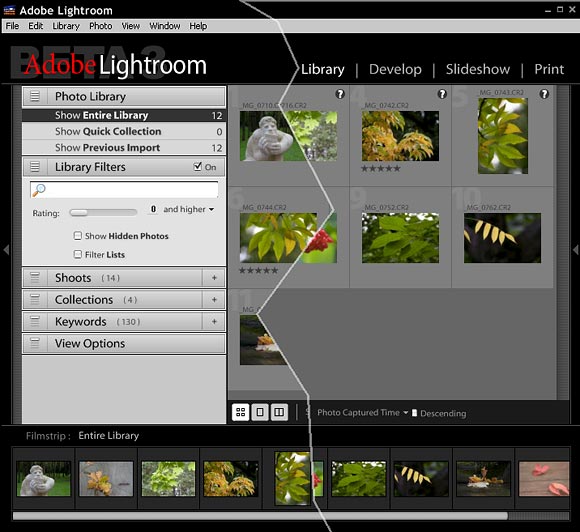 Кроме того, иногда эти списки могут быть устаревшими, отображать старые версии оборудования или просто содержать неоптимальное оборудование. На основе всего нашего тестирования у нас есть собственный список рекомендованного оборудования для ПК и macOS в соответствии с системными требованиями продуктов Adobe.
Кроме того, иногда эти списки могут быть устаревшими, отображать старые версии оборудования или просто содержать неоптимальное оборудование. На основе всего нашего тестирования у нас есть собственный список рекомендованного оборудования для ПК и macOS в соответствии с системными требованиями продуктов Adobe.
Системные требования Creative Cloud
Минимальные характеристики Creative Cloud
Веб-сайт Creative Cloud и связанные веб-сайты, такие как Adobe Admin Console, предназначены для оптимальной работы в последних версиях Chrome, Safari, Firefox и Internet Explorer.Сайт должен постепенно ухудшаться в старых браузерах; у вас могут возникнуть проблемы с использованием некоторых функций в более старых версиях. Internet Explorer 9 и более ранние версии не поддерживаются.
Приложения Creative Cloud для настольных ПК
Членство вCreative Cloud обеспечивает доступ ко всем настольным приложениям Creative для загрузки и установки на локальный компьютер, а также к дополнительным приложениям и онлайн-сервисам. Настольные приложения, включенные в вашу подписку, доступны как для Mac OS X, так и для Windows.
Приложения Creative Cloud имеют разные минимальные требования к операционной системе. На следующих страницах приведены полные системные требования для вашего приложения Creative Cloud.
Для запуска и использования Photoshop ваш компьютер должен соответствовать минимальным техническим характеристикам, указанным ниже.
Минимальные системные требования для Adobe Photoshop
Минимальные спецификации Photoshop для Windows
- Процессор: Intel® или AMD процессор с 64-разрядной поддержкой; Процессор 2 ГГц или выше
- Операционная система: Microsoft Windows 7 с пакетом обновления 1 (64-разрядная версия), Windows 10 (версия 1709 или более поздняя)
- ОЗУ : 2 ГБ или более ОЗУ (рекомендуется 8 ГБ)
- Место на жестком диске: 3.
 1 ГБ или более доступного места на жестком диске для 64-разрядной установки; дополнительное свободное пространство, необходимое во время установки (установка невозможна на том, который использует файловую систему с учетом регистра)
1 ГБ или более доступного места на жестком диске для 64-разрядной установки; дополнительное свободное пространство, необходимое во время установки (установка невозможна на том, который использует файловую систему с учетом регистра) - Разрешение монитора: Дисплей 1024 x 768 (рекомендуется 1280 x 800) с 16-битным цветом и 512 МБ или более выделенного VRAM; Рекомендуется 2 ГБ
- Требования к ускорению графического процессора : Система с поддержкой OpenGL 2.0
- Интернет: Подключение к Интернету и регистрация необходимы для необходимой активации программного обеспечения, подтверждения подписок и доступа к онлайн-сервисам.
Требования к графическому процессору Photoshop
Минимальные спецификации Photoshop для macOS
- Процессор: Многоядерный процессор Intel с поддержкой 64-разрядной версии
- Операционная система: macOS версии 10.12 (Sierra), macOS версии 10.13 (High Sierra) или macOS версии 10.14 (Mojave)
- RAM : 2 ГБ или более ОЗУ (рекомендуется 8 ГБ)
- Место на жестком диске: 4 ГБ или более доступного места на жестком диске для установки; дополнительное свободное пространство, необходимое во время установки (установка невозможна на том, который использует файловую систему с учетом регистра)
- Разрешение монитора: Дисплей 1024 x 768 (рекомендуется 1280 x 800) с 16-битным цветом и 512 МБ или более выделенного VRAM; Рекомендуется 2 ГБ
- Требования к ускорению графического процессора : OpenGL 2.0-совместимая система
- Интернет: Подключение к Интернету и регистрация необходимы для необходимой активации программного обеспечения, подтверждения членства и доступа к онлайн-службам.
Требования к графическому процессору Photoshop
Рекомендованная ниже спецификация системы — лучший выбор для пользователей. Для запуска Premiere Pro ваша система должна соответствовать минимальным требованиям.
Для запуска Premiere Pro ваша система должна соответствовать минимальным требованиям.
Системные требования для Adobe Premiere Pro
Минимальные технические характеристикиPremiere Pro для Windows
- Процессор: Intel® 6 th Gen или новее CPU — или эквивалент AMD
- Операционная система: Microsoft Windows 10 (64-битная) версия 1703 или новее
- RAM : 8 GB RAM
- GPU: 2 ГБ видеопамяти GPU Список рекомендуемых видеокарт см. В разделе Рекомендуемые видеокарты для Adobe Premiere Pro.
- Место на жестком диске: 8 ГБ свободного места на жестком диске для установки; дополнительное свободное пространство, необходимое во время установки (не устанавливается на съемную флеш-память) Дополнительный высокоскоростной накопитель для носителей
- Разрешение монитора: 1280 x 800
- Звуковая карта : ASIO-совместимая или модель драйвера Microsoft Windows
- Сеть подключение хранилища: 1 Gigabit Ethernet (только HD)
Premiere Pro рекомендуемые характеристики для Windows
- Процессор: Intel® 7 th Gen или новее CPU — или эквивалент AMD
- Операционная система: Microsoft Windows 10 (64-битная версия 1703 или новее)
- RAM : 16 GB RAM для Носители HD 32 ГБ для носителей 4K или выше
- GPU: 4 ГБ видеопамяти GPU Список рекомендуемых видеокарт см. В разделе Рекомендуемые видеокарты для Adobe Premiere Pro.
- Место на жестком диске: Быстрый внутренний SSD для установки приложений и кеширования. Дополнительные высокоскоростные диски для носителей
- Разрешение монитора: 1920 x 1080 или выше
- Звуковая карта : ASIO-совместимая или модель драйвера Microsoft Windows
- Подключение к сетевому хранилищу: 10 Gigabit Ethernet для общего доступа 4K сетевой рабочий процесс
Минимальные спецификации Premiere Pro для macOS
- Процессор: Intel® 6 th Gen или новее Процессор
- Операционная система: macOS v10.12 или новее (v10.13 или новее требуется для аппаратного ускорения)
- RAM : 8 GB RAM
- GPU: 2 GB GPU VRAM
- Место на жестком диске: 8 GB свободного места на жестком диске место на диске для установки; дополнительное свободное пространство, необходимое во время установки (не устанавливается на том, в котором используется файловая система с учетом регистра, или на съемные флеш-накопители). Дополнительный высокоскоростной привод для носителей
- Разрешение монитора: 1280 x 800
- Подключение к сетевому хранилищу: 1 Gigabit Ethernet (только HD)
Premiere Pro рекомендуемые технические характеристики для macOS
- Процессор: Intel® 6 th Gen или новее Процессор
- Операционная система: macOS v10.13 или новее
- RAM : 16 ГБ ОЗУ для носителей HD 32 ГБ для носителей 4K или выше
- GPU: 4 ГБ видеопамяти графического процессора
- Место на жестком диске: Быстрый внутренний SSD для установки приложений и кеширования. Дополнительные высокоскоростные диски для носителей
- Разрешение монитора: 1920 x 1080 или выше
- Подключение к сетевому хранилищу: 10 Gigabit Ethernet для рабочего процесса общей сети 4K
Минимальные системные требования для Adobe Illustrator
Минимальные технические характеристики Illustrator для Windows
- Процессор: Многоядерный процессор Intel (с поддержкой 32/64-бит) или процессор AMD Athlon 64
- Операционная система: Microsoft Windows 7 с пакетом обновления 1, Windows 10
- RAM : 2 ГБ RAM (Рекомендуется 4 ГБ) для 32-битной версии; 4 ГБ ОЗУ (рекомендуется 16 ГБ) для 64-разрядной версии
- Место на жестком диске: 2 ГБ свободного места на жестком диске для установки; дополнительное свободное пространство, необходимое при установке; Рекомендуется твердотельный накопитель
- Разрешение монитора: Дисплей 1024 x 768 (рекомендуется 1920 x 1080) Для использования рабочего пространства Touch в Illustrator у вас должен быть планшет / монитор с сенсорным экраном под управлением Windows 10 (рекомендуется Microsoft Surface Pro 3).
- Требования к ускорению графического процессора : OpenGL 4.x Дополнительно: Для использования производительности графического процессора: в вашей Windows должно быть не менее 1 ГБ видеопамяти (рекомендуется 4 ГБ), а ваш компьютер должен поддерживать OpenGL версии 4.0 или выше.
- Интернет: Подключение к Интернету и регистрация необходимы для обязательной активации программного обеспечения, подтверждения подписок и доступа к онлайн-службам.
Минимальные технические характеристики Illustrator для macOS
- Процессор: Многоядерный процессор Intel с поддержкой 64-бит
- Операционная система: macOS версии 10.14 (Mojave), 10.13 (High Sierra), 10.12 (Sierra)
- RAM : 4 ГБ ОЗУ (рекомендуется 16 ГБ)
- Место на жестком диске: 2 ГБ свободного места на жестком диске для установки; дополнительное свободное пространство, необходимое при установке; Рекомендуется SSD
- Разрешение монитора: Дисплей 1024 x 768 (рекомендуется 1920 x 1080)
- Требования к ускорению графического процессора : Дополнительно: Для использования производительности графического процессора: Ваш Mac должен иметь не менее 1 ГБ видеопамяти (рекомендуется 2 ГБ ), а ваш компьютер должен поддерживать OpenGL версии 4.0 или выше.
Для eGPU поддерживается Mac OS 10.13.5 или более поздней версии. Чтобы проверить значения VRAM: Выберите Mac > Об этом Mac (информация о графике).
Чтобы узнать, поддерживает ли ваш компьютер требуемую версию OpenGL (4.0 или более позднюю). - Интернет: Подключение к Интернету и регистрация необходимы для обязательной активации программного обеспечения, подтверждения подписок и доступа к онлайн-службам.
Для запуска и использования Lightroom ваш компьютер должен соответствовать минимальным техническим характеристикам, указанным ниже.
Минимальные системные требования для Adobe Lightroom
Минимальные технические характеристики Lightroom для Windows
- Процессор: Intel® или AMD процессор с 64-разрядной поддержкой; Процессор 2 ГГц или выше
- Операционная система: Microsoft Windows 10 с поддержкой 64-бит (версия 1709 или новее)
- RAM : 4 ГБ ОЗУ (рекомендуется 8 ГБ)
- Место на жестком диске: 2 ГБ доступного места на жестком диске для установки программы
- Разрешение монитора: 1024 x 768 дисплей
- Требования к ускорению графического процессора : AMD: графический процессор Radeon с DirectX 12 или OpenGL 3.3. Intel: Skylake или более новый графический процессор с поддержкой DirectX 12. NVIDIA: графический процессор с поддержкой DirectX 12 или OpenGL 3.3. Видеоадаптер с поддержкой OpenGL 3.3 и DirectX 10 для функций, связанных с графическим процессором. 1 ГБ видеопамяти (VRAM). 2 ГБ выделенной видеопамяти (рекомендуется 4 ГБ) для больших мониторов с высоким разрешением, например мониторов с разрешением 4K и 5K.
- Интернет: Подключение к Интернету и регистрация необходимы для обязательной активации программного обеспечения, подтверждения подписок и доступа к онлайн-службам.
Минимальные технические характеристики Lightroom для macOS
- Процессор: Многоядерный процессор Intel с поддержкой 64-разрядной версии
- Операционная система: macOS v10.12 (Sierra), macOS v10.13 (High Sierra) или macOS v10.14 (Mojave)
- RAM : 4 ГБ ОЗУ (рекомендуется 8 ГБ)
- Место на жестком диске: 2 ГБ доступного пространства на жестком диске (невозможно установить на том, в котором используется файловая система с учетом регистра, или на съемные флэш-накопители)
- Требования к ускорению графического процессора : AMD: macOS 10.12, macOS 10.13 или macOS 10.14 с поддержкой Metal. Intel: macOS 10.12, macOS 10.13 или macOS 10.14 с поддержкой Metal. NVIDIA: macOS 10.12, macOS 10.13 или macOS 10.14 с поддержкой Metal. Видеоадаптер с поддержкой OpenGL 3.3 для графического процессора связанные с функциональностью 1 ГБ видеопамяти (VRAM). 2 ГБ выделенной видеопамяти (рекомендуется 4 ГБ) для больших мониторов с высоким разрешением, таких как мониторы с разрешением 4K и 5K. Видеоадаптер с поддержкой OpenGL 3.3 для функций, связанных с графическим процессором.
- Интернет: Подключение к Интернету и регистрация необходимы для обязательной активации программного обеспечения, подтверждения подписок и доступа к онлайн-службам.
Минимальные системные требования для Adobe After Effects
Минимальные технические характеристики After Effects для Windows
- Процессор: Многоядерный процессор Intel с поддержкой 64-разрядной версии
- Операционная система: Microsoft Windows 10 (64-разрядная версия) 1703 (Creators Update) и более поздние версии
- RAM : минимум 16 ГБ (рекомендуется 32 ГБ)
- Место на жестком диске: 5 ГБ свободного места на жестком диске; дополнительное свободное пространство, необходимое во время установки (не устанавливается на съемные флеш-накопители) Дополнительное дисковое пространство для дискового кэша (рекомендуется 10 ГБ)
- Разрешение монитора: 1280 × 1080 или более высокое разрешение экрана
- Интернет: Подключение к Интернету и регистрация необходимо для необходимой активации программного обеспечения, подтверждения подписок и доступа к онлайн-сервисам.
Минимальные спецификации After Effects для macOS
- Процессор: Многоядерный процессор Intel с поддержкой 64-бит
- Операционная система: macOS версий 10.12 (Sierra), 10.13 (High Sierra), 10.14 (Mojave)
- RAM : минимум 16 ГБ (32 ГБ рекомендуется)
- Место на жестком диске: 6 ГБ свободного места на жестком диске для установки; дополнительное свободное пространство, необходимое во время установки (невозможно установить на том, в котором используется файловая система с учетом регистра или на съемные флеш-накопители) Дополнительное дисковое пространство для дискового кэша (рекомендуется 10 ГБ)
- Разрешение монитора: 1440 × 900 или больше Дисплей резолюция
- Интернет: Подключение к Интернету и регистрация необходимы для необходимой активации программного обеспечения, подтверждения подписок и доступа к онлайн-службам.*
Если вы хотите узнать о Adobe Photoshop CC 2020, ознакомьтесь с нашей статьей Обзор Adobe Photoshop.
Требуется подключение к Интернету для подключения к Интернету. такие сервисы, как Книги и Карты. Обновление существующих каталоговВ отличие от публичная бета-версия GM Lightroom 5 может обновлять каталоги из предыдущие версии, в том числе бета-каталоги Lr5. Фактический процесс обновления существующего каталога довольно просто, хотя немного времени. Также стоит отметить, что ваш существующий каталог не будет заменен или даже удален во время обновления. Следовательно, если во время обновления возникнет проблема, вы все равно сможете использовать старый каталог. Библиотечный модуль и рабочий процесс УлучшенияКак упоминалось выше, Пользовательский интерфейс Lightroom практически не изменился со времен Lightroom 1. Конечно, у нас были новые модули, новые панели и т. Д., Но возможность конфигурация пользователя по-прежнему отсутствует. Лично у меня нет проблема с этим, но я знаю, что многие пользователи это делают.Во всяком случае, нет сосредоточить внимание на том, что не произошло, особенно когда есть много нового, чтобы пустить слюни. Lightroom 5 — Библиотечный модуль Loupe ViewБиблиотека продолжает оставаться в центре Lightroom, поскольку модуль, который предоставляет большинство инструментов для управления фотографическими ресурсы. Импортированные изображения можно просматривать в Библиотеке в различных режимах. или просмотров.К ним относятся уже знакомый вид сетки (G) , вид лупы (E) , Сравнить вид (C) и Обзорный вид (N) . Каждый из этих представлений предназначены для определенной цели, но пользователи могут найти на одно представление больше полезнее, чем другие. Например, вид сетки позволяет пользователю видеть большие количество изображений в виде эскизов, в то же время обеспечивая рабочее пространство для применения метаданных, ярлыков, рейтингов, ключевых слов, флагов и даже быстрая разработка больших объемов изображений.Как и в предыдущем версии Lightroom, вид лупы ограничивает эти действия одним изображение. Режимы сравнения и обзора предназначены для решения задач рейтинг и отметка проще. Наложение сетки в виде лупыОдин очень долгожданным дополнением к модулю библиотеки является возможность наложения сетка в виде лупы (см. снимок экрана выше). Сетка настраивается пользователем с помощью ползунка расположен на панели инструментов чуть ниже области содержимого.Для активации Grid Overlay просто нажмите на раскрывающееся меню панели инструментов и выберите соответствующий пункт меню. Измените размер линий сетки на удерживая клавишу Command / Control, нажмите «Размер», перетаскивая мышь влево (для уменьшения) или вправо (для увеличения). Это также работает для настройки непрозрачности ( Cmd / Ctrl + Option / Alt + 0 сочетание клавиш) Умные КоллекцииУмные коллекции соток важный инструмент рабочего процесса, но мало кто полюбил версии сейчас.Однако в Lightroom 5 Adobe улучшила умные коллекции. с некоторыми новыми критериями:
* также доступны в виде фильтров Интеллектуальные превьюИнтеллектуальные превью — это все новые функции в Lightroom, разработанные, чтобы помочь пользователям с большими количество файлов, которые они могут захотеть отредактировать, находясь вдали от настольный компьютер.В прошлом это означало, что пользователю приходилось хранить копии своих образов на переносном диске, который затем брать с собой, когда в дороге или вдали от обычного рабочее место. Когда файлы были относительно небольшими, это не было большой проблемой но фотобиблиотеки, содержащие десятки или даже сотни тысяч файлы возможность транспортировать все файлы становилась увеличивать сложно, если не невозможно. Очевидно, у Adobe есть признали проблему и для Lightroom 5 решили сделать ее менее заметной. вопроса. Интеллектуальные превью — это легкие файлы, которые можно использовать вместо исходные необработанные файлы во всем приложении, включая файл Develop Модуль. Они находятся в той же папке, что и каталог, и содержатся в структуре папок файлов ‘ lrdata ‘. Это похоже на существующие Предварительный просмотр файловой структуры. Если доступно, исходные файлы имеют приоритет над интеллектуальным предварительным просмотром и будут использоваться, когда они будут доступны. Когда исходные файлы недоступны, будет использоваться Smart Preview.Любые изменения, внесенные в Smart Preview, будут сохранены в Lightroom. каталог. Когда исходные файлы будут повторно подключены, эти изменения будут автоматически применяется к оригиналу. Интеллектуальные превью: Lossy DNG файлы и в настоящее время ограничены 2540 пикселями по длинной стороне. Smart Previews могут быть созданы во время или после импорта, а также файлы с оригинальным и интеллектуальным предварительным просмотром можно узнать по пометке под гистограммой (Библиотека и разработка модули). Доступен оригинальный и интеллектуальный предварительный просмотрКогда только умный превью доступны (например, фотографии в автономном режиме), файлы с интеллектуальным предварительным просмотром могут быть распознается черным прямоугольником в верхнем левом углу миниатюры или заметку под гистограммой. Доступны только интеллектуальные превьюКому создавать интеллектуальные превью во время импорта — установите флажок «Build Smart Previews »на панели File Handling .Этот флажок снят по умолчанию и сохраняется между сеансами импорта. Флажок должен отключайтесь между сеансами Lightroom. В настройках отметьте параметр «Создавать интеллектуальные превью во время импорта». При включении это включит по умолчанию флажок «Создавать интеллектуальные превью» в диалоговое окно «Импорт». Вы по-прежнему можете снимать этот флажок для каждого сеанса, но он вернется к значениям по умолчанию при перезапуске Lightroom. Создавать интеллектуальные превью после импорта — в Библиотеке перейдите в Библиотеку -> Предварительные просмотры -> Build Smart Previews команда меню Когда при экспорте в каталог есть флажок «Создавать интеллектуальные превью» доступный.Это создаст новый каталог и lrdata Smart Preview. файл будет находиться в той же папке, что и новый каталог. Фильтр списка ключевых словОдин из наиболее раздражающие аспекты функции « Filter Keyword » в Lightroom — это тот факт, что он фильтрует последовательности букв независимо от того, от того, являются ли они первыми буквами в слове или просто где-то появляются внутри. Например, скажем, я ищу ключевое слово «эль ранчо».Одним из ключевых слов, возвращаемых Lightroom, является «религиозный человек». Теперь вы можете спросить — почему Lightroom показывал «религиозного человека» как матч для «эль-ранчо»? Простой ответ — последовательность букв «эль». фигурируют в «религиозных». Я мог бы с таким же успехом искать «угорь» (как у рыбы). В этом случае фильтр вернет такие слова, как — «нержавеющая сталь», «колесо телеги», «орошение колес» и «молитва» колеса ». Список неуместных предложений можно продолжать и продолжать. Итак, обратив ваше внимание на вышеуказанную причуду в поведении Lightroom, вы может ожидать, что я объявлю, что это исправлено. Извини за разочаровал — это не так! Нет, вместо того, чтобы исправить глупость, инженеры сосредоточили свое внимание на другом аспекте ключевого слова фильтрация, а именно «ключевые слова внутри совпадений». Теперь это для некоторых может Что ж, пусть мечта станет реальностью, но для меня … Новая функция или настройка — это раскрывающийся список в поле поиска «Фильтр ключевых слов».Когда включен, «Показать все ключевые слова внутри совпадений» приведет к Lightroom. отображение всех совпадений для искомого слова плюс все, что содержатся внутри него (т.е. дочерние ключевые слова в иерархии). В приведенный ниже снимок экрана демонстрирует, как это работает. Первая вкладка показывает мой список ключевых слов верхнего уровня, второй показывает, что Lightroom будет фильтровать если я ищу слово «гражданский», и последнее показывает список дочерних ключевые слова в «гражданских зданиях». Фильтр расширенного списка ключевых словДругие функции и JDI в библиотекеПосле скрытия полосы фильтра наложение bezel сообщает пользователям, что панель фильтров скрыта и может быть восстанавливается с помощью сочетания клавиш /. Это происходит в библиотеке, на карте, Книга, слайд-шоу, печать и Интернет.После скрытия панели инструментов , накладная панель информирует клиентов о том, что панель инструментов скрыта можно восстановить с помощью сочетания клавиш T.Это происходит во всех Lightroom 5 модулей. Добавлен новый пункт меню. добавлен в меню «Просмотр» под названием «Заблокировать положение увеличения ». Если меню установлен флажок, запоминается положение масштабирования каждого изображения, и при переключении между изображениями вид лупы будет центрирован на точка, по которой вы щелкнули в последний раз. Новое сочетание клавиш F12 для запуска привязанного захвата. A Направление поле был добавлен на панель метаданных EXIF. Очевидно, это только появляется, когда файлы содержат данные GPS с данными о направлении. Это поле покажет направления по компасу как один из 8 вариантов (север, Северо-Запад, Запад и т. Д.). Значение градуса будет отображаться во всплывающей подсказке на мышь при наведении. Поле метаданных EXIF «Направление» доступно для редактирования. 8 направления по компасу (север, северо-запад, восток и т. д.) являются единственными значения, которые можно ввести в это поле. Это поле можно синхронизировать для нескольких изображений с помощью кнопки «Синхронизировать метаданные». Новая новая опция импорта был добавлен в настройки. Когда показывает «Текущий / предыдущий импорт» сбор во время импорта », покупателю показывается их недавно импортированные фотографии. Если этот флажок не установлен, фотографии по-прежнему импортируются, но фокус останется на последних просмотренных изображениях (ранее импортировать). Фото можно перетаскивать непосредственно в сохраненных местоположений и сохраненные местоположения можно перетаскивать к фотографиям. В обоих случаях фотография получит то же место, что и уже определенное «Сохраненное местоположение». Теперь есть команда на проверьте целостность файлов DNG (Библиотека> Проверить файлы DNG). Любой недопустимые файлы DNG будут помещены в специальную коллекцию.Только DNG файлы, созданные программным обеспечением Adobe, могут быть проверены. Обратите внимание, что файлы DNG, созданные камерой, не могут быть проверены, потому что они не содержат необходимая контрольная сумма). Разработать модульЯ уже упоминал Интеллектуальные предварительные просмотры, которые, когда они доступны, значительно уменьшат первоначальный рендеринг файлов в модуле разработки. Однако умный превью — это лишь небольшая часть истории модуля «Разработка».Три заголовка в Develop:
ВертикальныйAdobe впервые представила серьезные инструменты для коррекции линз, когда они выпустили Lightroom 3.Эти были дополнительно улучшены в Lightroom 4, но даже тогда некоторые из самых сложные исправления зависели от взаимодействия с пользователем с помощью ползунков. Однако даже самый опытный пользователь часто сталкивался с исправления, необходимые для исправления перспективы или даже неправильный выбор линзы были чрезвычайно трудными, если не невозможными. Было бы неплохо иметь такие исправления вносятся автоматически? Что ж, с Lightroom 5 многие из самые неудобные исправления могут быть автоматически исправлены с помощью нажатие кнопки.Увеличенный вид панели инструментов «Вертикаль» вдоль Пример использования стойки показан ниже. Вертикальные инструменты на панели коррекции линзКогда пользователь нажимает Кнопка Auto на вкладке Basic инструмент Upright будет проанализировать изображение, чтобы определить оптимальную коррекцию на основе лучший баланс между уровнем и перспективой. Во многих случаях авто кнопки будет достаточно.Однако в некоторых ситуациях Уровень или Вертикальный даст наилучшие результаты, а в других Full будет лучше. На каждой кнопке есть короткое всплывающая подсказка с описанием того, что он делает. В вертикальном положении — вкладка «Основные» в окне «Коррекция линз» — перед просмотром (щелкните изображение, чтобы увеличить его)В вертикальном положении — вкладка «Основные» в окне «Коррекция линз» — после просмотра (щелкните изображение, чтобы увеличить)В приведенном выше примере наилучшие результаты дает автоматический режим.Однако с На других подобных изображениях лучший результат дает Вертикальный режим. Я повторяю это с целью закрепить точку зрения, что лучшие результаты результаты не всегда могут быть получены из наиболее вероятного режима. использование Инструкции:
В вертикальном положении Режимов:
Копирование / синхронизация Поведение:
Радиальный фильтрНовый радиальный фильтр можно получить с панели инструментов модуля «Разработка».Он расположен между Градуированный фильтр и регулировочная щетка . Цель этот новый инструмент позволяет пользователям Lightroom применять локальные настройки к замаскированная область, а не с помощью кисти. Хотя инструмент обычно находит использование, позволяя пользователю применять виньетки вне центра, это также позволяют применять больше творческих эффектов (например, выделить несколько области изображения). Форма, размер, угол поворота и кромка Растушевка радиального фильтра может быть настроена пользователем. Радиальный фильтр (щелкните, чтобы увеличить)Использование инструкция:Затем ограничивающим эллипсом можно манипулировать так же, как и обрезкой. накладка
Кисть Advanced Healing BrushПоследний из новая функция заголовка, которую я хочу обсудить, — это Расширенный Лечебная кисть.В предыдущих версиях Lightroom это было возможно только залечить или клонировать круговые дефекты, такие как пятна пыли. Однако если на изображении присутствовали дефекты более сложной формы, чем нужно редактировать с помощью гораздо более мощных и гибких инструменты. В Lightroom 5 этот недостаток был частично устранен. в том, что теперь у нас есть инструмент кисти, который можно использовать для лечения некруглых объекты. На следующем снимке экрана показан пример до и после вид изображения с инверсионными следами. Кисть Advanced Healing Brush в использовании
Другой Функции и JDI в модуле разработки
Модули выводаЕсли вы уже использовали общедоступную бета-версию, вы знаете, что модули вывода не получили особого внимания в этом выпуске. ХОРОШО, так что есть улучшения в модуле «Книга» и «Слайд-шоу», но ничего наравне с тем, что было добавлено в модули «Библиотека» и «Разработка». В Характеристики заголовка приведены вверху страницы. Итак, я не буду повторять их здесь.Тем не менее, стоит упомянуть, что вроде умных превью, работа, которая была проделана под капотом в слайд-шоу модуль должен проложить путь для некоторых действительно крутых улучшений в будущем версии. К сожалению, побочный эффект этой работы привел к появлению Lightroom 5. теряя большую часть своей способности создавать покадровые последовательности. Это означает людям, которые хотят создавать покадровые последовательности, нужно будет Lightroom 4 на некоторое время. |
2018 Lightroom Classic CC Обзор
Первая версия Adobe Lightroom была запущена 29 января 2007 года, и всего за десять лет франшиза заработала репутацию, которая поставила ее на вершину мира редактирования фотографий.Конференция Adobe MAX, состоявшаяся в октябре прошлого года, принесла очень интересные изменения, потому что теперь у нас есть два Lightroom. Lightroom CC теперь является облегченной версией Lightroom Classic CC, что является отличной новостью для всех начинающих фотографов, которые еще не готовы использовать все возможности профессиональной версии программного обеспечения.
Давайте погрузимся в удивительный мир редактирования фотографий с помощью Lightroom Classic CC и исследуем его великолепные возможности.
Wondershare Fotophire Editing Toolkit
- Позволяет применить к фотографиям более 200 эффектов, чтобы сделать их лучше.
- Обрежьте или обрежьте фотографии до нужного размера.
- Помогите вам удалить любые нежелательные объекты с ваших фотографий.
- Позвольте вам использовать Creative Blur, чтобы перефокусировать ваши фотографии одним щелчком мыши.
За и против
Плюсы: Что больше всего впечатляет в этой программе, так это внимание к деталям на каждом этапе процесса постпроизводства.Программное обеспечение предлагает беспрецедентные функции организации фотографий, а его инструмент распознавания лиц позволяет добавлять теги имен ко всем вашим портретам или любой другой фотографии, на которой изображены люди. Интерфейс программного обеспечения также хорошо организован, что упрощает навигацию.
Минусы: Если вы не считаете себя опытным фотографом с огромным опытом за плечами, то, вероятно, пройдет некоторое время, прежде чем вы начнете использовать все функции, которые может предложить это программное обеспечение.С другой стороны, профессиональные фотографы могут извлечь выгоду из более быстрого процесса импорта изображений, и еще неизвестно, решит ли Adobe эту проблему в будущих версиях этого замечательного программного обеспечения для редактирования фотографий.
Полный обзор Adobe Classic CC
Adobe Classic CC, или неофициально версия 7.0, была впервые выпущена 18 октября 2017 года, за ней последовало обновление 11 декабря 2017 года, и за такой короткий период времени это вызвало немало дискуссий о том, является ли это лучшая версия Lightroom когда-либо.Каждая информация, которую мы смогли собрать, предполагает, что это так.
1. Требования к возможностям системы
Не приходить на работу неподготовленным — одно из золотых правил профессиональной фотографии. То же самое верно, если вы хотите установить Adobe Classic CC на свой Mac или ПК, потому что ваша ОС должна быть обновлена. Пользователям Mac понадобится macOS X v.10.11 (El Capitan), v10.12 (Sierra) или так называемая High Sierra macOS v10.13, в то время как пользователям ПК должна быть установлена как минимум 64-битная Windows 7. их компьютер или, желательно, более поздняя 64-разрядная версия ОС Windows.
Пользователи ПК и Mac должны убедиться, что на их компьютерах есть не менее 4 ГБ, а в идеале 8 ГБ ОЗУ и 2 ГБ свободного места на жестком диске. Требования к ускорению графического процессора для ПК включают, но не ограничиваются Intel Skylake с поддержкой DirectX 12. На компьютере Mac должна быть установлена NVIDIA macOS 10.12 с графическим процессором с поддержкой Metal, если вы хотите, чтобы Adobe Lightroom Classic CC бесперебойно работала на вашем устройстве. Вы можете увидеть полный список системных требований здесь.
2. Варианты цены и тарифного плана
Adobe Lightroom Classic CC войдет в историю как первая версия Lightroom, недоступная при единовременной покупке. Вместо этого пользователи программного обеспечения должны использовать модель ежемесячной подписки Creative Cloud Photography, которая стоит 9,99 долларов в месяц. Этот вариант также включает неограниченный доступ к Adobe Photoshop и предоставляет до 20 ГБ дискового пространства.
Также доступны другие варианты, которые включают больше места для хранения ваших изображений в Интернете и более легкую версию Lightroom, поэтому лучше всего выбрать вариант, который лучше всего соответствует вашим потребностям.
3. Интерфейс и рабочий процесс
Быть фотографом означает, что вы будете делать много снимков каждый день, и по этой причине организация такого большого количества изображений играет огромную роль. Adobe Lightroom Classic CC уже известен своей превосходной библиотекой, которая позволяет наиболее функционально организовать архив изображений.
Программное обеспечение Adobe для редактирования фотографий имеет несколько различных режимов, в том числе вышеупомянутые режимы «Библиотека», «Разработка», «Карта» или «Слайд-шоу».Кнопка «Импорт» дает вам доступ к изображениям, пока они находятся на SD-карте, а программное обеспечение также имеет импортер с автоматическим определением, который запускается через несколько секунд после подключения камеры к компьютеру. Причина, по которой профессиональные фотографы любят использовать Lightroom Classic CC, заключается в том, что он предлагает всестороннюю поддержку файлов изображений RAW.
4. Основные особенности
Список инструментов и функций для редактирования фотографий, которые предлагает Lightroom Classic CC, довольно длинный, поэтому мы собираемся сосредоточиться на некоторых из последних дополнений к этому списку.
Инструмент «Восстанавливающая кисть»
Лечебная кисть — это инструмент для редактирования фотографий, предназначенный для того, чтобы помочь фотографам удалить любые нежелательные объекты или элементы с фотографии и заменить их пикселями из другой части того же изображения. Лечебная кисть Lightroom Classic CC поставляется с опцией «Визуализировать пятна», которая показывает негатив фотографии и, таким образом, выявляет пятна, которые вы могли пропустить при обычном просмотре.
Режим карт
Этот режим Lightroom Classic CC может получить доступ к данным о местоположении, хранящимся на фотографии, и показать точное место, где был сделан снимок.Уличные фотографы, фотографы пейзажей или даже дикой природы могут извлечь выгоду из этой функции, потому что она отправляет GPS-координаты изображения в Google для создания карты мест съемки, хотя конфиденциальность может быть проблемой, если вы решите использовать режим карты.
Инструмент панорамы
Панорамные изображения часто выглядят впечатляюще, поэтому при желании вы можете использовать последнюю версию Adobe Lightroom Classic CC, чтобы объединить несколько изображений в один панорамный снимок. Вы можете найти эту функцию в меню «Объединение фотографий» и выбрать один из вариантов: «Сферический», «Перспективный» или «Цилиндрический».Объединение нескольких фотографий вместе — не всегда простая задача, поэтому сначала нужно убедиться, что изображения, которые вы хотите объединить, подходят друг к другу.
Параметр Boundary Wrap поможет вам получить лучшие результаты, изменив геометрию фотографии, чтобы части изображения соответствовали окончательному изображению. Если вы не знакомы с процессом создания панорамных изображений, вы столкнетесь с крутой кривой обучения в процессе создания такого изображения с помощью Lightroom Classic CC.
Коррекция профиля объектива
Эта функция применяет изменения к вашим фотографиям на основе информации об объективе и камере. Это в основном позволяет вам устранить любые недостатки, которые возникли в исходной настройке камеры, и если вы обнаружите, что встроенных функций недостаточно, вы всегда можете загрузить и установить плагины, которые расширят объем ваших опций. Вы можете найти список линз, поддерживаемых Lightroom Classic CC, по следующей ссылке.
5.Представление
Никакие похвалы не могут воздать должное этому чрезвычайно мощному фоторедактору, но для того, чтобы насладиться им в полной мере, вам придется вооружиться впечатляющим компьютерным оборудованием. Графический процессор используется для операций редактирования фотографий, таких как регулировка экспозиции или панорамирование, поэтому, если вы не хотите тратить много времени на ожидание, пока Adobe Lightroom Classic CC выполнит эти действия, вам понадобится графический процессор, который соответствует требованиям программного обеспечения.
Импорт огромного количества файлов фотографий в программу займет много времени, но как только фотография будет перенесена, вы можете приступить к работе с ней. Профессиональные и честолюбивые фотографы, которые решат использовать Lightroom Classic CC, получат доступ к одному из самых мощных фоторедакторов в 2018 году, и они, безусловно, окупятся.
Узнав об основной информации об Adobe Classic CC, мы хотим представить вам еще один новый продукт.это не о редактировании фотографий, а о том, как превратить ваши фотографии в впечатляющее слайд-шоу. Этот продукт недавно выпущен Wondershare. Он называется Fotophire Slideshow Maker. С его помощью вы можете поделиться всем слайд-шоу, а не только фотографиями, с друзьями или на каком-нибудь социальном веб-сайте для обмена новинками. Загрузите свои изображения или видео в программу, выберите нужный шаблон, и все! Так просто, правда? Не теряйте время, просто приходите попробовать.
Создатель слайд-шоу Wondershare Fotophire
- Персонализируйте свое слайд-шоу с помощью более 180 шаблонов
- Добавьте 75 встроенных треков или выберите музыку с локального компьютера в слайд-шоу
- Сохраните или поделитесь своим слайд-шоу в социальной сети одним щелчком мыши
- 3 супер простых шага для создания слайд-шоу из фотографий или видео
Как ускорить работу Lightroom CC? 10 лучших решений
Adobe Lightroom — это программное обеспечение для редактирования изображений, являющееся отраслевым стандартом.Версия CC или Creative Cloud является частью службы подписки Adobe для творческих профессионалов.
Lightroom позволяет пользователям редактировать, систематизировать, хранить и обмениваться фотографиями на разных устройствах и, в отличие от многих других инструментов для редактирования фотографий, предназначен для файлов в формате RAW. Мощное программное обеспечение требует надежного компьютера с большим объемом памяти и хранилища для оптимальной производительности.
Почему Lightroom так тормозит?
Если Lightroom CC не работает на полной скорости, это может помешать рабочим процессам и вызвать множество неприятностей.Инструмент широко используется творческими профессионалами, работающими с большими файлами.
Если вы используете современный компьютер и операционную систему — Windows или Mac — Lightroom CC должен работать довольно быстро. Если вы постоянно спрашиваете: «Почему Lightroom так тормозит?», Есть несколько шагов по устранению неполадок, которые вы можете выполнить, чтобы вернуться к работе.
Советы по устранению неполадок Adobe Lightroom CC
Соответствие минимальным системным требованиям Adobe — важный элемент в работе такого надежного программного обеспечения, как Lightroom CC.Производитель программного обеспечения даже рекомендует превышать эти спецификации для лучшей производительности.
- 64-разрядный многоядерный процессор
- 12 ГБ ОЗУ
- Быстрые жесткие диски, внутренний накопитель Serial-ATA со скоростью 7200 об / мин или выше
- Внешний накопитель требует подключения USB 3.0 или eSATA
- Емкость не менее 20% свободного места на диске, на котором будут храниться файлы
Обновление до последней версии Lightroom
Если вам нужно ускорить работу Lightroom CC, первым делом убедитесь, что вы используете самую последнюю версию программного обеспечения.Adobe периодически выпускает обновления, которые могут повлиять на производительность.
Проверьте наличие последней версии программного обеспечения в Lightroom, перейдя в меню «Справка» и выбрав «Обновления».
Появится диалоговое окно с сообщением, актуально ли программное обеспечение или требуется его загрузка.
Закройте другое программное обеспечение Adobe
Во время проектов удобно запускать несколько инструментов Adobe Creative Cloud одновременно, но некоторые компьютерные системы не могут справиться с такой тяжелой нагрузкой.Минимальные рекомендуемые характеристики компьютера применимы только к изолированному запуску Lightroom CC. Для каждого другого инструмента Adobe, который вы хотите запускать одновременно, добавьте не менее 4 ГБ ОЗУ на каждую часть программного обеспечения.
Если Lightroom работает медленно, закройте все другие инструменты Adobe, перезапустите Lightroom и снова начните работать.
Удалить сторонние предустановки
Удалите любые сторонние подарки из Lightroom CC, если ваше программное обеспечение работает медленно.
Перейдите в меню «Предустановки», затем щелкните правой кнопкой мыши предустановку, которую нужно удалить, и нажмите «Удалить».При возникновении проблем с программным обеспечением рекомендуется удалять любые сторонние инструменты, чтобы проверить, не являются ли они причиной, прежде чем переходить к более сложным методам устранения неполадок.
Проверьте место хранения файлов
Работа со слишком маленьким объемом памяти или дискового пространства может вызвать проблемы с производительностью в Lightroom. Хотя вы можете сохранять фотографии из Lightroom на внутреннем или внешнем жестком диске, файлы каталога нельзя хранить на сетевом диске. Любой тип сохранения файлов на внешних дисках может замедлить работу программного обеспечения.
Отрегулируйте настройки того, где файлы сохраняются в Lightroom, используя настройки локального хранилища, расположенные в меню Lightroom на Mac или меню редактирования на ПК.
В параметре дискового пространства убедитесь, что у вас есть не менее 20% и что файлы сохраняются локально, а не на внешнем диске. Эту информацию предоставляет путь к «Место хранения оригиналов». Сопоставьте его с вашим локальным компьютером.
Здесь также можно увидеть объем доступного места и достаточно ли места для хранения больших файлов, созданных с помощью этого программного обеспечения.
Проверьте размер кэша фотографий
Lightroom CC автоматически управляет пространством, зарезервированным для хранения исходных изображений и интеллектуальных превью, но если пространство становится ограниченным, вам может потребоваться больше места для хранения. Проверьте объем места в кэше фотографий в настройках локального хранилища, расположенных в меню Lightroom на Mac или в меню «Правка» на ПК.
Проверьте настройки питания и сна
Если ваш компьютер переходит в спящий режим во время синхронизации Lightroom CC, это может вызвать проблемы, в том числе снижение скорости.Не позволяйте компьютеру переходить в спящий режим в общих настройках, расположенных в меню Lightroom на Mac или в меню «Правка» на ПК.
Установите этот флажок, чтобы предотвратить переход системы в спящий режим во время синхронизации при подключении к источнику питания, чтобы убедиться, что ваша система активна и работает на полной скорости.
Выберите подходящий графический процессор
Убедитесь, что вы используете совместимый графический процессор при запуске Lightroom CC. (Графические процессоры также называют видеокартами, видеокартами или графическими процессорами.)
Проверьте совместимость процессора в общих настройках, расположенных в меню Lightroom на Mac или в меню «Правка» на ПК. Затем нажмите «Информация о системе», чтобы просмотреть информацию о вашем компьютере. Информация о видеокарте находится внизу списка.
Сравните вашу видеокарту с техническими характеристиками, рекомендованными Adobe для работы с этим программным обеспечением. Любой компьютер старше четырех-пяти лет может не иметь совместимой видеокарты.Эти характеристики могут меняться со временем по мере обновления программного обеспечения.
Проверить емкость облачного хранилища
Lightroom CC позволяет пользователям сохранять файлы в Adobe Creative Cloud Storage для синхронизации между устройствами. Автоматизация синхронизации и доступа к изображениям на разных устройствах — настольных компьютерах, планшетах и мобильных устройствах — является основной причиной того, что фоторедакторы выбирают эту версию Lightroom вместо Lightroom Classic, которая предназначена только для настольных компьютеров.
Программное обеспечение может работать медленнее, если для файлов недостаточно облачного хранилища.Вы можете увеличить объем хранилища в настройках своей учетной записи Adobe или удалить файлы, чтобы освободить место.
Проверить пространство на локальном диске
Lightroom CC требуется такой же объем дискового пространства локально, как и для облачного хранилища.
Выберите место с наибольшим объемом памяти для выполнения этой операции, расположенное в меню Lightroom на Mac или в меню «Правка» на ПК. Выберите «Локальное хранилище», затем найдите подходящее место для хранения исходных файлов. Выберите место с максимальным объемом доступного дискового пространства.
Запустить очистку диска (только Windows)
У пользователейWindows есть один дополнительный шаг, который они могут использовать для устранения неполадок Lightroom CC, если он тормозит.
Запустите очистку диска, чтобы удалить с компьютера неиспользуемые временные файлы данных. Большинство программ удаляют эти файлы самостоятельно, но в случае сбоя приложения эта функция может быть потеряна, что приведет к тому, что поврежденные файлы займут место на диске или вызовут конфликты другого программного обеспечения.
Чтобы запустить очистку диска, перейдите в меню «Пуск» и введите «Очистка диска» в строке поиска.Выберите его в списке программ. Выберите диск, который нужно очистить. Если у вас несколько дисков, выберите диск, на котором вы храните файлы Lightroom CC. Выберите временные файлы (с расширением .tmp) и удалите их. Щелкните ОК, чтобы закончить.
Установка обновлений операционной системы
Современная компьютерная система будет работать без сбоев. Это также относится к любому программному обеспечению, работающему в этой системе. В частности, облачные инструменты, такие как Lightroom CC, которые обновляются автоматически, оптимизированы для текущих операционных систем.
Обновления операционной системы можно загрузить прямо из Windows для ПК и Apple для Mac.
Пользователям Lightroom необходимо поддерживать компьютеры в отличном состоянии
Когда дело доходит до использования мощного программного обеспечения и инструментов, важно сочетать его с надежным оборудованием. Lightroom требует значительных объемов памяти и хранилища для использования, и обеспечение постоянного обновления вашего компьютера может помочь.
Обеспечьте бесперебойную работу всего программного обеспечения на вашем компьютере с помощью драйверов и технической поддержки с помощью Driver Support .
Попробуйте этот ярлык для экономии времениНачать использование поддержки драйверов | ONE сегодня и сэкономьте время и нервы, решая типичные проблемы с устройствами Windows. Программа проведет инвентаризацию вашего компьютера для всех активных типов устройств, которые мы поддерживаем при установке. После полной регистрации сервис автоматически обновит драйверы.
Загрузить драйверы поддержки
Была ли эта статья полезной?
Системные требования для Lightroom
Adobe Photoshop 2020 — лучший в мире редактор изображений, разработанный и изданный Adobe.Узнать больше Минимальная поддерживаемая версия macOS — 10.14 (Mojave). * Платная подписка после 7-дневной бесплатной пробной версии. Использование онлайн-сервисов регулируется условиями отдельного соглашения и может потребовать дополнительных сборов. Однако Lightroom Classic поддерживается в обеих этих версиях. Продолжайте в любом случае. У нас есть iMac 2010 года выпуска, и единственное, чего ему не хватает, так это видеопамяти. Adobe недавно обновила свои справочные / веб-страницы для повышения производительности Lightroom. См. Полные системные требования. Посетите нашу страницу с учебными пособиями по Photoshop Lightroom 3, где вы найдете бесплатные советы, рекомендации и видеоролики.Adobe Lightroom (официально Adobe Photoshop Lightroom) — это семейство программ для организации изображений и обработки изображений, разработанных Adobe Systems для Windows, macOS, iOS, Android и tvOS (Apple TV). Lightroom для Windows 7: системные требования Он позволяет импортировать / сохранять, просматривать, систематизировать, помечать, редактировать и обмениваться большим количеством цифровых изображений. Минимальные системные требования Adobe для запуска Lightroom таковы: минимум, необходимый для работы Lightroom. Однако рекомендуется NVIDIA GeForce GTX 1060 или аналогичный графический процессор с 4 ГБ видеопамяти.Lightroom по-прежнему работает медленно, не могу с этим поспорить, но это не по неправильным причинам, указанным здесь. Организация изображений в Lightroom для Windows 7 осуществляется с помощью коллекций. Доступна бесплатная пробная версия, и когда вы будете готовы зарегистрироваться, посетите страницу плана фотографии, чтобы узнать больше. Обновлены системные требования. Подключение к Интернету и регистрация необходимы для обязательной активации программного обеспечения, подтверждения подписок и доступа к онлайн-сервисам. † Требования к ускорению графического процессора AMD: macOS 10.12 с металлической опорой. Лучшие подарки до 30 долларов … Подробные системные требования. Системные требования Lightroom для Windows и macOS. Он не просто использует его, это требование, если вы посмотрите на системные требования LR Classic Mac. См. Системные требования ›Как долго длится бесплатная пробная версия? Мы с женой используем Lightroom 4 и искали возможность получить Lightroom 6. После установки Adobe Lightroom Classic следующим шагом будет загрузка ваших фотографий в модуль «Библиотека» для организации и первоначальной проверки.. Lightroom импортирует фотографии в Каталог, который устанавливает связь между Каталогом и физическим файлом. Если вы тратите много времени на фотосъемку и думаете о покупке нового программного обеспечения для редактирования изображений, скорее всего, последняя версия пакета Adobe Lightroom — Adobe Photoshop Lightroom 2 — попала в ваш короткий список. Магазин по цене. Системные требования Adobe Creative Suite 5.5, исчерпывающие для Windows и Macintosh для всех пакетов и продуктов CS5.5. Отмена.Системные требования Lightroom 5.0: Windows ЦП: процессор Intel® Pentium® 4 или AMD Athlon® 64 с графической картой с поддержкой DirectX 10 или более поздней версии ОЗУ: 2 ГБ ОЗУ (рекомендуется 4 ГБ) ОС: Microsoft® Windows® 7 с пакетом обновления 1 или Магазин Windows 8: 2 ГБ доступного места на жестком диске Монитор: дисплей с разрешением 1024 x 768 ЦП Macintosh: многоядерный… При использовании вместе с Smart Previews просмотр выполняется молниеносно даже с тысячами изображений. У меня есть ноутбук Gateway. Будьте добры и уважительны, отдайте должное первоисточнику контента и ищите дубликаты перед публикацией.Дополнительные 2 ГБ дискового пространства Creative Cloud. Обзор рекомендованного оборудования для Lightroom Classic PugetBench для Lightroom Classic. * Системные Требования. Облачная экосистема Lightroom была обновлена сегодня с обновлениями для Windows и Mac (4.0), iOS и Android (6.0) и Интернета. ЦП: процессор Intel® Pentium® 4 или AMD Athlon® 64; Оперативная память: 2 ГБ оперативной памяти; ОС: Microsoft Windows Vista с пакетом обновления 2 или Windows 7 с пакетом обновления 1 Да, эта пробная версия Photoshop Lightroom работает как в macOS, так и в Windows.Подписка на Lightroom Classic также дает вам доступ к Lightroom (также известному как Lightroom CC / Mobile), веб-редактору изображений. Einige Applikationen und Dienste sind eventuell gebührenpflichtig bzw. Если вы хотите получать удовольствие от использования Lightroom, вы обязательно захотите превысить эти минимальные требования. 10.10 — это самая низкая версия, которую вы можете запустить для последней версии. Для системы Lightroom 6 CC требуется минимум 1 гигабайт видеопамяти (видеопамяти), в отличие от Lightroom 5. Этот компьютер не соответствует минимальным системным требованиям для Lightroom CC.Прежде чем мы начнем, важно отметить, что минимальные системные требования для Lightroom изменились. файловая система с учетом регистра или на съемных флеш-накопителях). Кроме того, Lightroom использует металл. Для предыдущих крупных выпусков Adobe сначала выпустила публичную бета-версию, но независимо от того, Lightroom или нет… На этот раз команда Lightroom в основном сосредоточила свое внимание на распознавании лиц и слайд-шоу. ЦП: процессор Intel® Pentium® 4 или AMD Athlon® 64 с видеокартой с поддержкой DirectX 10 или более поздней версии; ОЗУ: 2 ГБ ОЗУ (рекомендуется 4 ГБ) ОС: Microsoft® Windows® 7 с пакетом обновления 1 или Windows 8; Магазин: 2 ГБ свободного места на жестком диске; Монитор: дисплей 1024 x 768; Macintosh Захватывайте, редактируйте и делитесь своими фотографиями… Согласно Adobe, системные требования для Lightroom 6 — это объем видеопамяти 1 ГБ или выше.COVID-19. Lightroom не поддерживается в этой системе. Каталог можно хранить отдельно от файлов изображений. Новинка здесь, 7 ноября 2016 г. * Lightroom предлагает творческие возможности Adobe Photoshop, созданные специально для энтузиастов фотографии. Узнать больше. Руководство по праздничным подаркам 2020. Минимальная поддерживаемая Windows 10 — v1903 или новее. Системные Требования. Узнайте больше об Adobe Photoshop Lightroom 3 или попробуйте загрузить бесплатную пробную версию Lightroom 3. Lightroom 4 не поддерживает 32-разрядные компьютеры Mac. Lightroom подвергся критике со стороны многих сторонников этой области, которые хотят определенных функций, которые Lightroom не торопился включать.Intel: macOS 10.12 с поддержкой Metal. Системные требования Lightroom 5.0: Windows. Скопируйте ссылку в буфер обмена. Lightroom — это полноценный фото-сервис для редактирования, систематизации и обмена фотографиями на любом устройстве — мобильном, настольном или в Интернете. У вас должен быть 64-битный процессор Intel и ОС 10.6.8 или выше (прочтите этот документ поддержки Apple, чтобы определить, есть ли у вашего Mac 64-битный процессор). Системные требования Lightroom 4.0: Windows. Для запуска и использования Lightroom ваш компьютер должен соответствовать минимальным техническим характеристикам, указанным ниже.(Lightroom Classic также был обновлен.) Чем быстрее процессор, тем значительнее выигрыш в производительности. Добавьте кредитную карту сейчас, и с нее будет взиматься плата за годовое членство Premium (499 долларов США) на… процессор Intel Pentium 4 или AMD Athlon 64 ‡ Видеокарта с поддержкой DirectX 10 или более поздней версии Microsoft Windows 7 с пакетом обновления 1 или Windows 8 2 ГБ ОЗУ … Lightroom Classic поддерживается. Создан для фотографии. Системные требования Lightroom рекомендуют минимальный графический процессор с поддержкой DX12 и 2 ГБ видеопамяти, например GeForce GTX 960 или аналогичный.Связанный контент. Требуется Windows 10 или новее. Лучшая рабочая станция для Adobe Lightroom Classic (зима 2020 г.) Adobe Lightroom Classic: производительность процессора AMD Ryzen серии 5000; Adobe Lightroom Classic -… Выберите свой регион. Хотя это не обязательно означает, что выпуск Lightroom 6 неизбежен, я ожидаю, что, если они выпустят это предупреждение сейчас, оно произойдет раньше, чем позже. Adobe публикует системные требования для Lightroom, но мы должны внести ясность … это МИНИМАЛЬНЫЕ системные требования.Обзор Adobe Lightroom CC 2020. Будет ли эта бесплатная пробная версия Photoshop Lightroom работать в macOS и Windows? Photoshop Lightroom 3 включает в себя ряд функций неразрушающего редактирования — от расширенной экспозиции и управления цветом до превосходного шумоподавления и повышения резкости. Руководство по подаркам. Системные Требования. Ознакомьтесь с полными спецификациями Adobe Lightroom 6 на CNET. Вопросы о системных требованиях Lightroom 5 и 6 MAKO762. Марк Кондон — британский свадебный фотограф из Австралии, основатель Shotkit.Скопировано. Они позволяют Lightroom работать … ну, он будет ходить. Требования различаются в зависимости от следующего: Типы файлов, с которыми вы работаете. Системные требования Adobe Photoshop Lightroom CC. Lightroom Sync space в облаке. Процесс обновления каталога Lightroom 6 / Lightroom CC не стирает и не удаляет ваши предыдущие каталоги Lightroom. Чтобы использовать Lightroom для мобильных устройств, вам понадобится телефон или планшет со следующими минимальными характеристиками: Lightroom — это облачный сервис, который дает вам все необходимое для создания, редактирования, систематизации, хранения и обмена фотографиями на любом устройстве.Умные коллекции позволяют практически мгновенно создавать группы изображений с разными критериями: снимки, сделанные в один день, с одинаковым объективом или с одинаковым рейтингом. Как и большинство разработчиков программного обеспечения, Adobe ведет список системных требований продуктов Adobe для всех продуктов, которые можно использовать, чтобы гарантировать, что оборудование вашей компьютерной системы будет работать с их мультимедийным программным обеспечением. Полный список требований к оборудованию и программному обеспечению для Lightroom CC см.


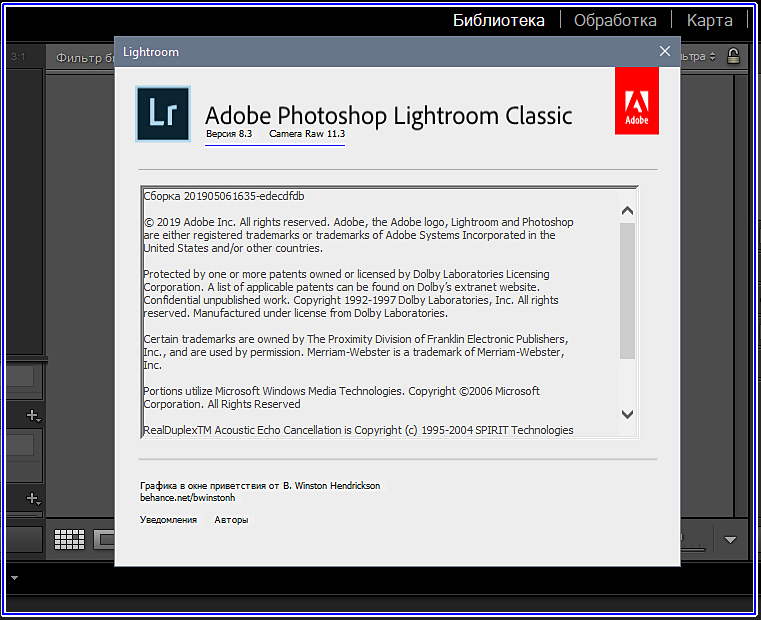
 «
«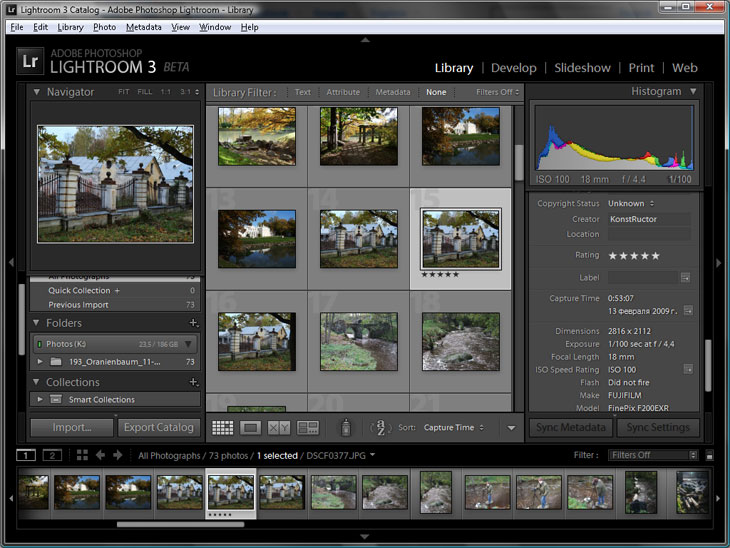
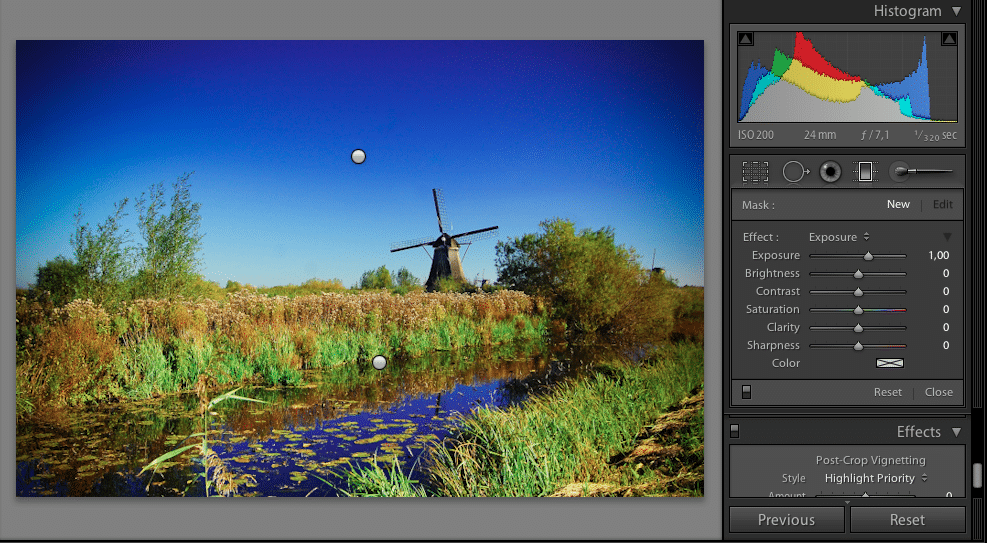
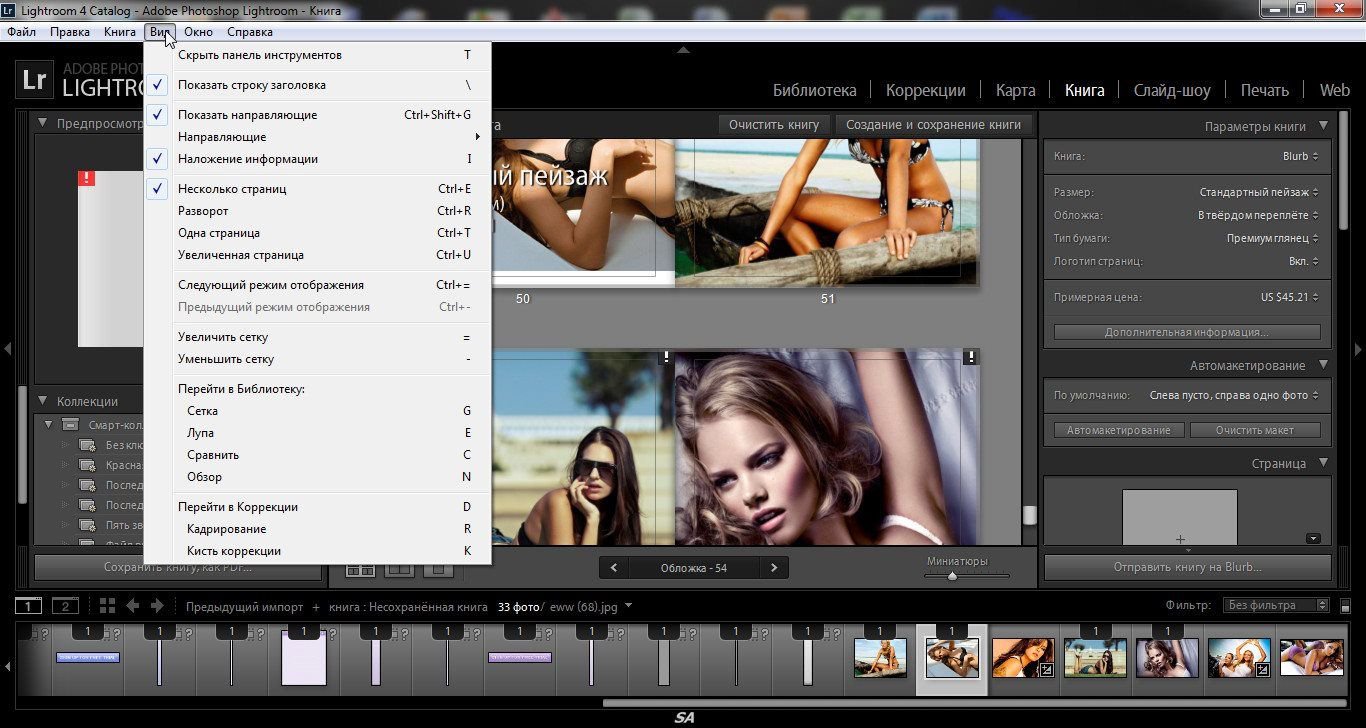
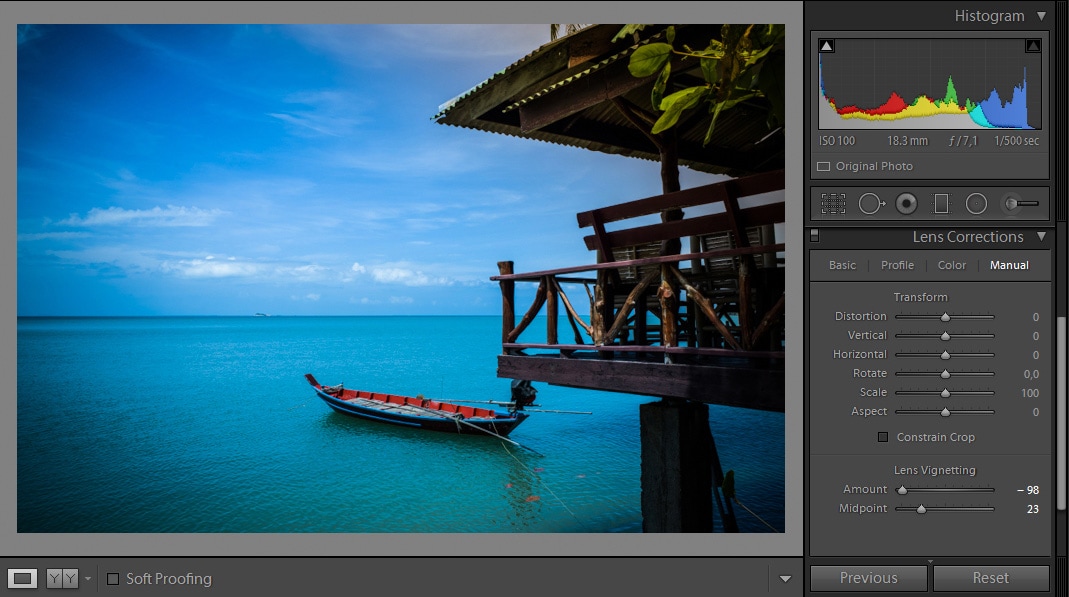

 Приобретение SSD вместо HDD сократит время загрузки с часов до минут и значительно повысит производительность. Кроме того, NVMe SSD еще больше сокращает время загрузки.
Приобретение SSD вместо HDD сократит время загрузки с часов до минут и значительно повысит производительность. Кроме того, NVMe SSD еще больше сокращает время загрузки. 1 ГБ или более доступного места на жестком диске для 64-разрядной установки; дополнительное свободное пространство, необходимое во время установки (установка невозможна на том, который использует файловую систему с учетом регистра)
1 ГБ или более доступного места на жестком диске для 64-разрядной установки; дополнительное свободное пространство, необходимое во время установки (установка невозможна на том, который использует файловую систему с учетом регистра)